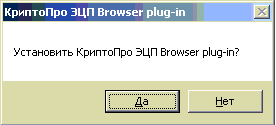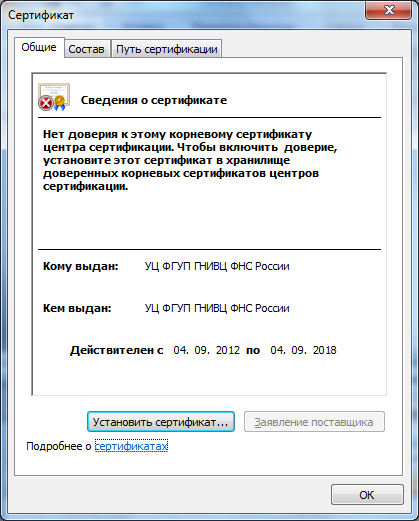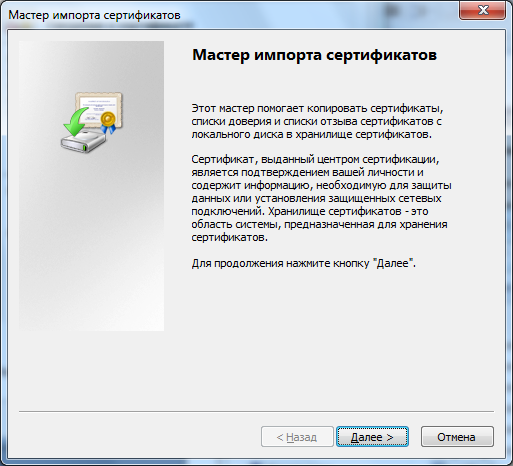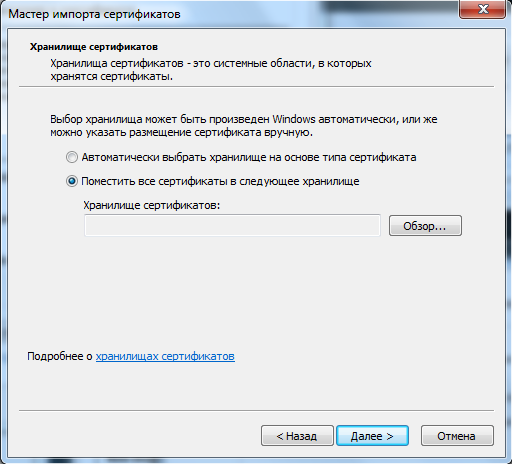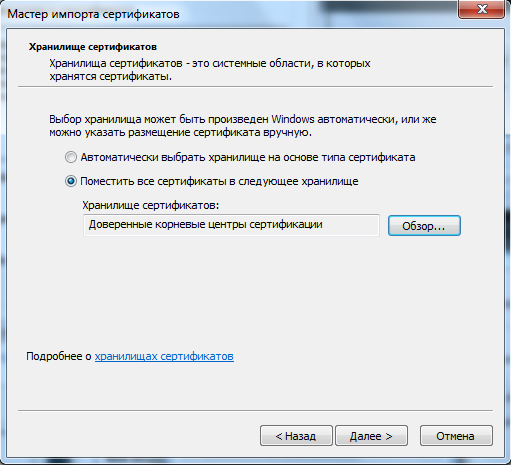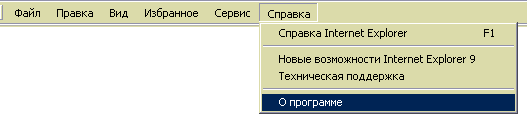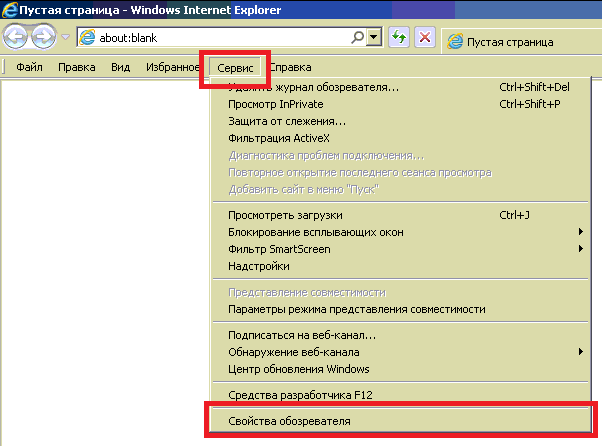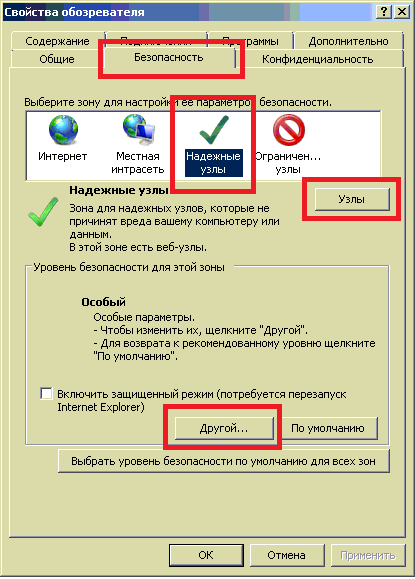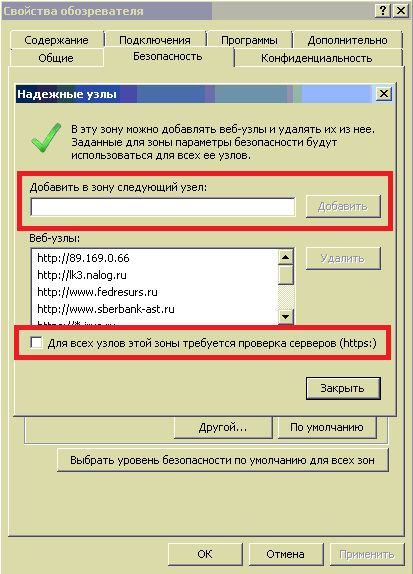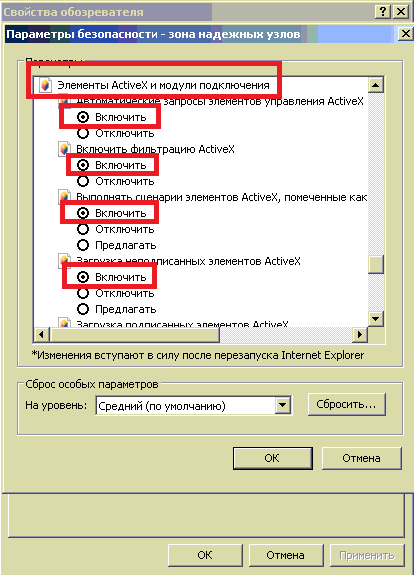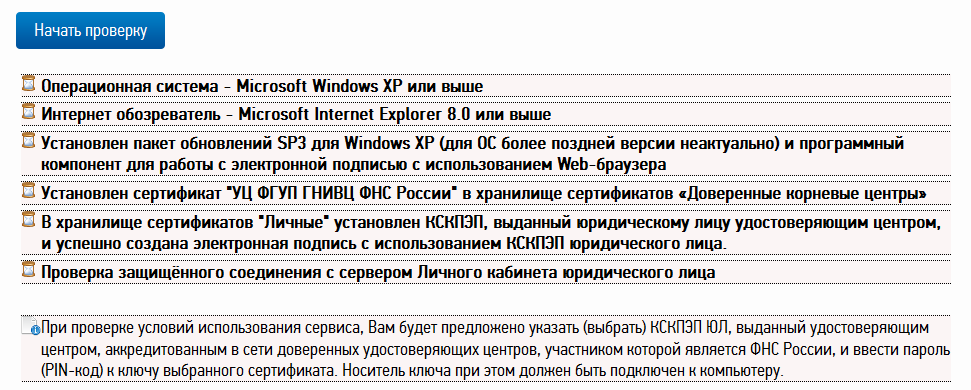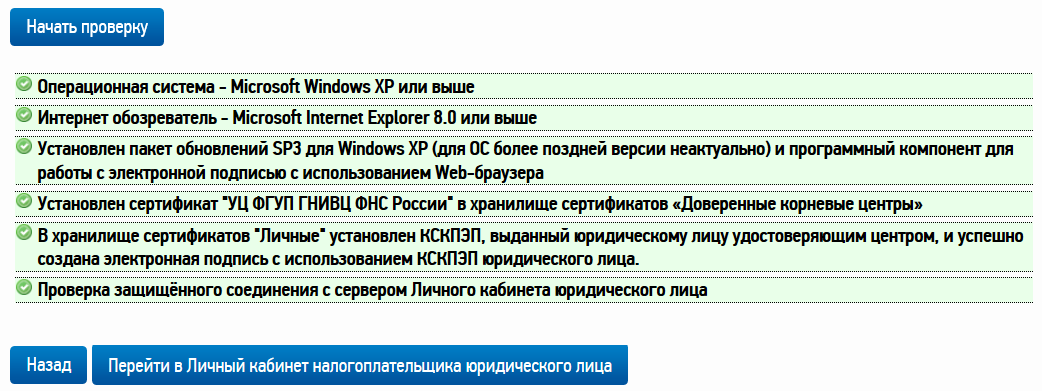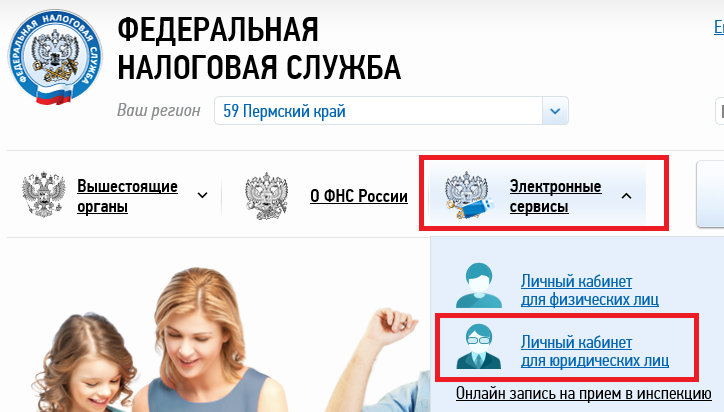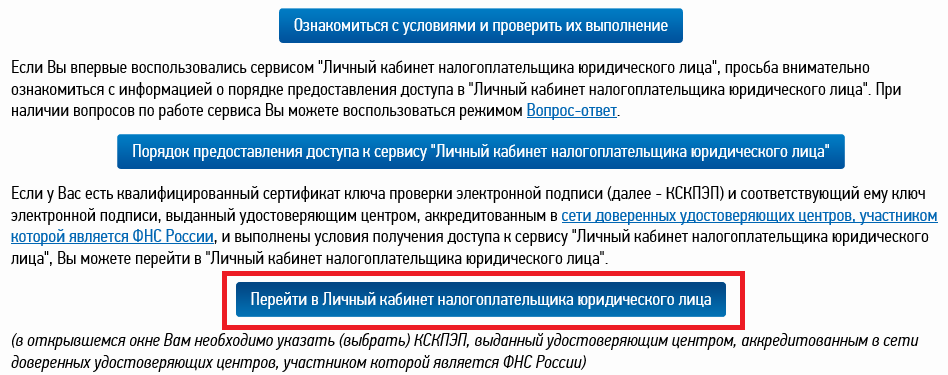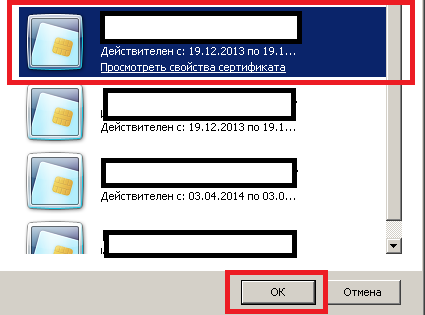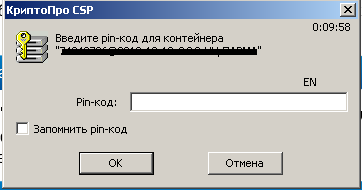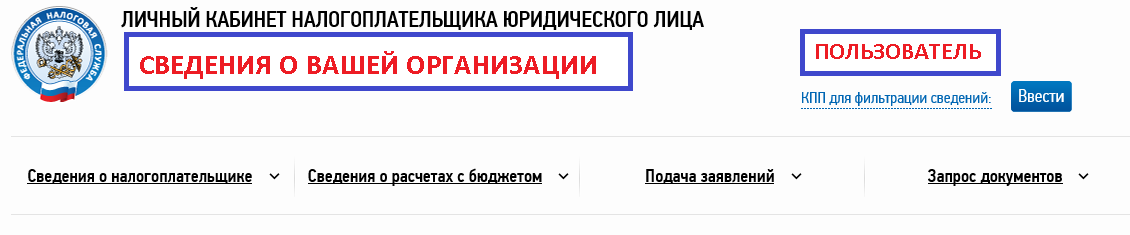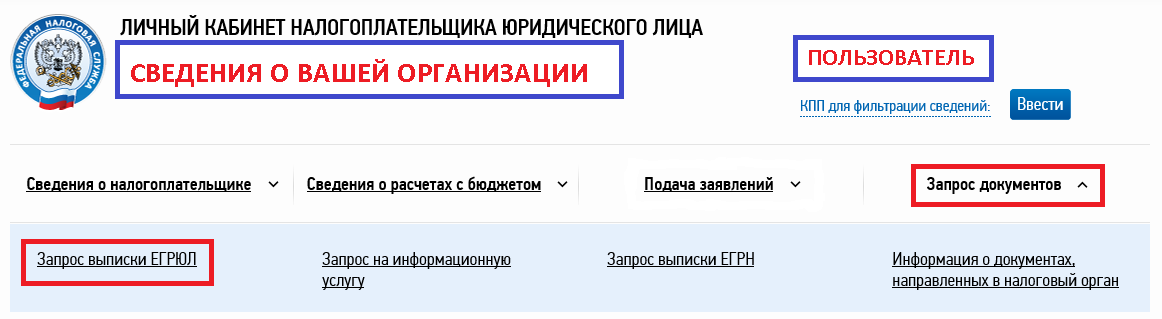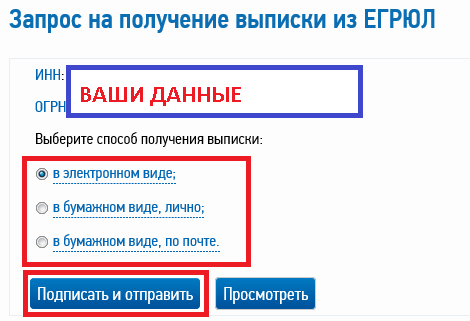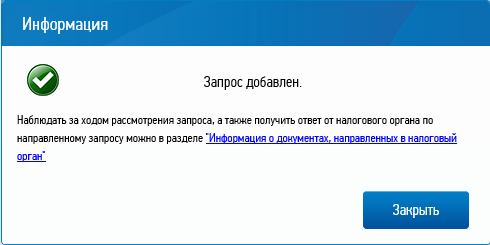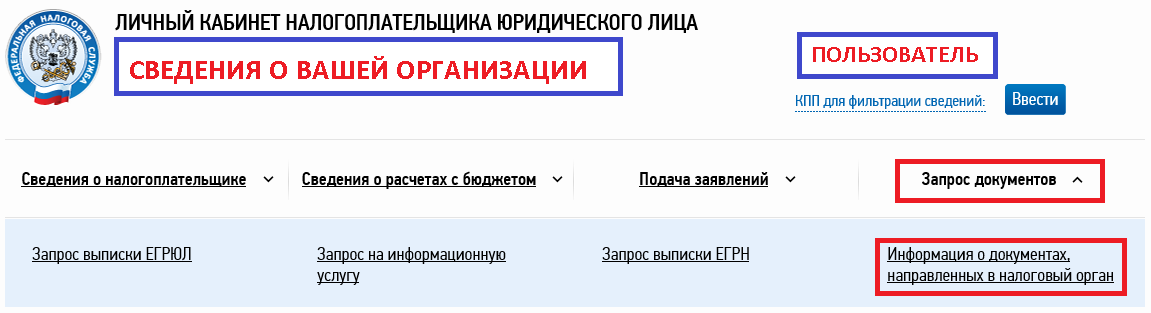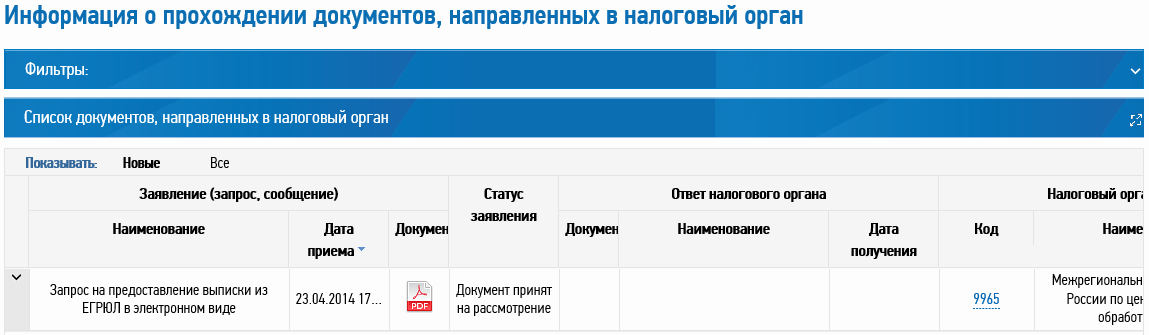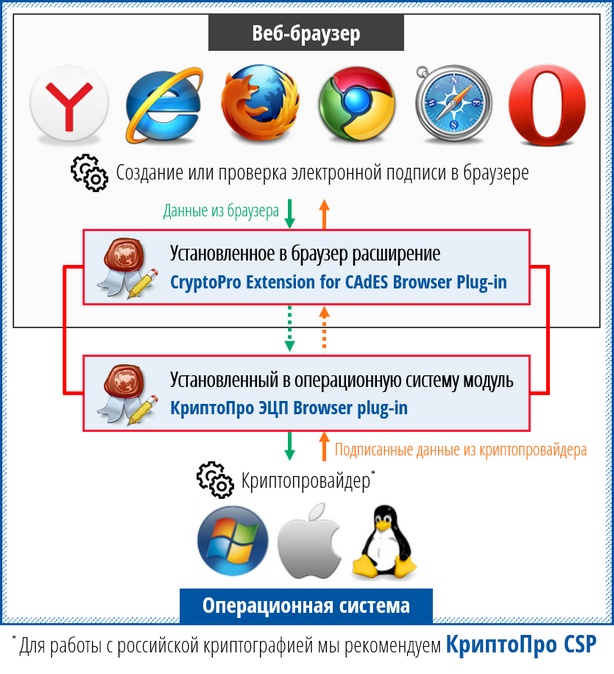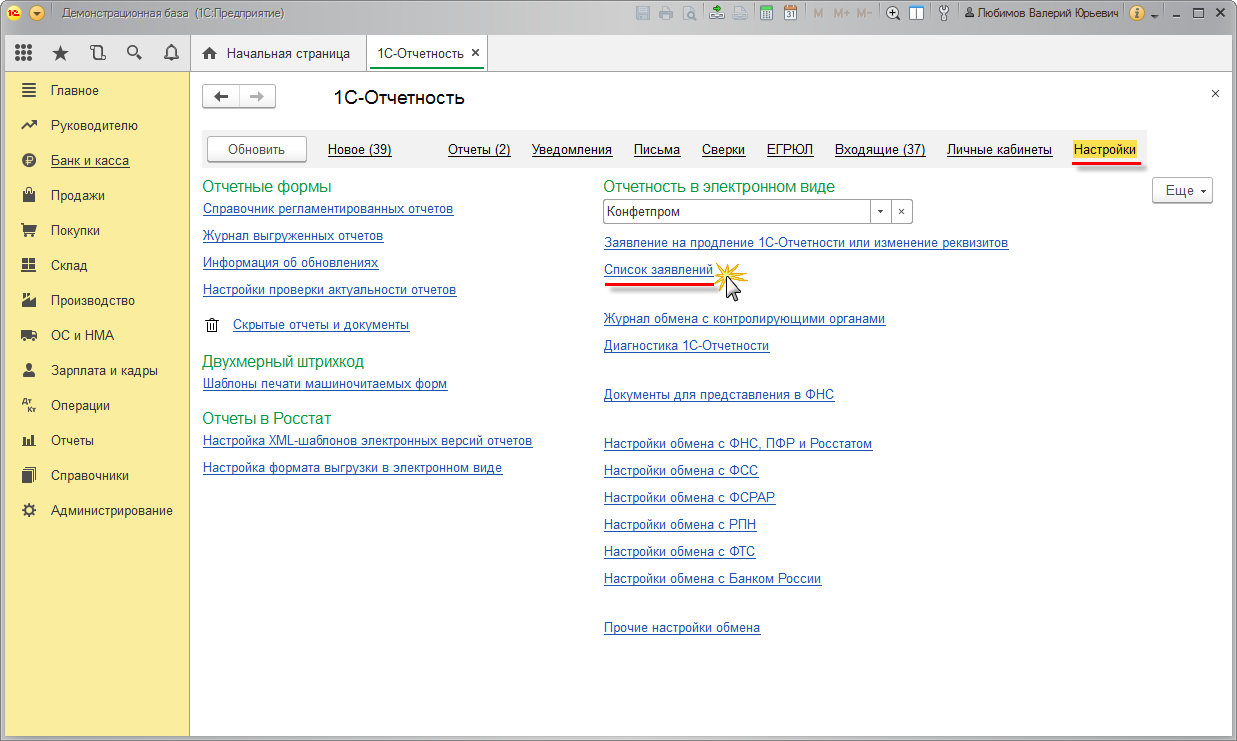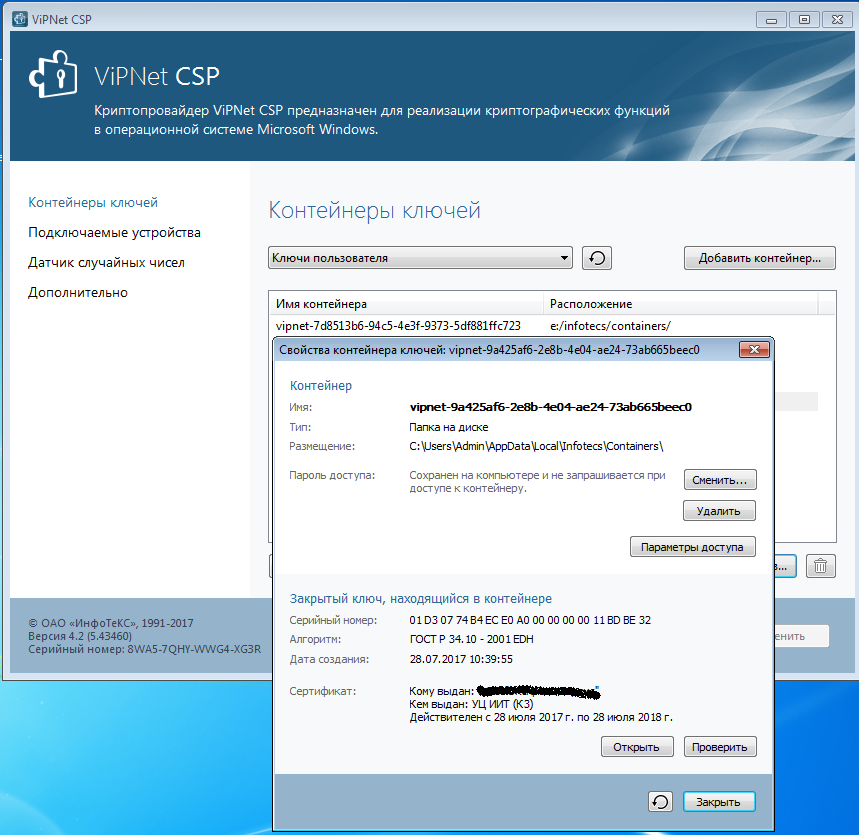Как установить плагин для электронной подписи в личном кабинете налоговой
Как установить плагин для электронной подписи в личном кабинете налоговой
Плагин не установлен: Личный кабинет налоговой что делать?
На сайтах, которые поддерживают электронную подпись пользователи встречаются с ошибкой: «Плагин не установлен» в личном кабинете налоговой. В этом случае многие не знают, что делать. На нашем сайте вы узнаете, как решить ошибку со всеми подробностями.
Причины ошибки «Плагин не установлен» в Личный кабинет налоговой
Также в браузерах Мозилла, Хром и Опера может не поддерживать подпись по ГОСТу 28147-8 9. Хотя в регламенте они заявлены как поддерживаемые. Рассмотрим все способы решить эту проблему в разных случаях.
Что делать для установки плагина Крипто.Про
Нужно знать порядок установки плагина для разных браузеров, если пользователь ещё с этим не сталкивался. Перейдите по этой ссылке www.cryptopro.ru и нажмите на « Скачать плагин ».
Дождитесь, пока он загрузится и выберите иконку загрузки на панели браузера, чтобы сразу же открыть папку, в которую он скачался.
Что делать дальше для решения ошибки «Плагин не установлен: личный кабинет налоговой»:
Следует соглашаться по пути установки со всеми условиями, которые будут отображаться в окне установки;
Теперь нужно продолжить проводить подпись на сайте nalog.ru (или другом). С ошибкой «Плагин не установлен» в ЛК налоговой должно быть покончено. Если это не так — продолжаем с ней бороться.
Другие варианты решения ошибки на сайте налоговой с Crypto.PRO
В том случае, если плагин вы собственноручно устанавливали в свой браузер, но ошибка говорит об обратном, попробуйте переустановить плагин. Сделать это довольно просто в любом браузере. Вам нужно лишь найти их перечень и в нужном нажать на кнопку « Удалить ».
Например, что нужно делать в Гугл Хром:
КриптоПРО для ПК должен быть установлен последней версии во избежание проблем. Если переустановка не помогла решить ошибку «Плагин не установлен: личный кабинет налоговой», попробуйте пройти диагностику правильной работы плагина по данному адресу: https://help.kontur.ru/uc. Откройте страницу в браузере и следуйте подсказкам, которые будут отображаться на экране. Постарайтесь использовать для подписи документов браузеры Хром или Опера, кроме Яндекс Браузера и Фаерфокс. В них пользователи чаще всего сталкиваются с проблемами.
Устранение проблем с плагином КриптоПРО
Довольно часто пользователи используют встроенный браузер в Windows — Интернет Эксплоурер. Так как его рекомендует официальный сайт КриптоПРО.
Для тех, кто его применяют в данный момент нужно сделать следующие рекомендации:
Для некоторых браузеров стоит сайт налоговой также добавить в доверенные. Это можно сделать во многих прямо в адресной строке, нажав на иконку с замком или списком. Следует отыскать пункт с разрешениями и предоставить соответствующие сайту. Не забудьте почистить кэш и куки в браузере, через который выходите в Интернет. Это нужно сделать до того, как осуществляется переход на страницу. Инструкцию для этого также нужно искать на сайте соответствующего браузера.
Видео-инструкция
Данная инструкция расскажет, что делать, если появляется ошибка «Плагин не установлен» в личном кабинете налогоплательщика на сайте налоговой.
Не установлен программный компонент для работы с электронной подписью с использованием WEB-браузера в ФНС — что это?
При осуществлении проверки условий доступа к Личному кабинету на сайте ФНС мы можем получить уведомление о том, что в нашей системе «Не установлен программный компонент для работы с электронной подписью с использованием WEB-браузера». Обычно это сигнализирует об отсутствии или некорректной работе КриптоПРО ЭЦП Browser Plug-in, но указанная дисфункция также может иметь другие аппаратные и программные причины. Ниже мы разберём возможные причины проблемы, а также опишем, как устранить проблему с установкой программного компонента на вашем ПК.
Не установлен программный компонент – причины дисфункции
Обычно данная проблема возникает при проверке системы на нахождение в ней необходимых для её полноценной работы программных инструментов. В последние входят:
Во многих случаях именно отсутствие на вашем ПК плагина КриптоПРО ЭЦП Browser Plug-in может вызывать рассматриваемую нами уведомление об отсутствии нужного программного компонента.
Другими же причинами дисфункции может быть следующее:
Решение проблемы с отсутствием установки программного комплекса для обслуживания электронной подписи с использованием WEB-браузера на сайте ФНС состоит в выполнении ряда действий. Подробно разберём их ниже.
Скачайте и установите самую свежую версию плагина
Разобрав, что за ошибка с отсутствием нужного программного компонента для работы с ЭП, рассмотрим шаги устранения проблемы. Первым шагом станет установка в системе свежей версии плагина КриптоПро ЭЦП browser plug-in (можно скачать по ссылке).
Если указано, что плагин недоступен, попробуйте перезагрузить ПК и попробовать установить плагин заново.
Установите все необходимые обновления для вашей ОС
В ряде случаев проблема с проверкой и появлением сообщения об отсутствии установки программного комплекса может быть связано с отсутствием в системе необходимых обновлений. Особенно это касается архаичных систем уровня Windows XP, на которых не установлен Service Pack 3. Установите в системе все требуемые обновления, а потом попытайтесь пройти проверку вновь.
Удалите все ранее установленные плагины
Если вы ранее устанавливали в вашей системе другие версии плагинов (например, ClientSetup или ФСРАР-Крипто), тогда будет необходимо их удалить. Закройте ваш браузер, перейдите в «Установку и удаление программ» в ОС Виндовс, и удалите указанные программы из перечня установленных на ПК программ.
Затем попробуйте переустановить плагин КриптоПРО. При работе с системой ЕГАИС перейдите в вашем браузере IE на страницу проверки service.egais.ru, и во время прохождения проверки установите предлагаемый системой плагин. После его установки вновь нажмите на «Проверить» и удостоверьтесь, что система работает стабильно.
Используйте для работы браузер Internet Explorer
Рекомендуем использовать для работы свежую версию браузера IE. Именно данный браузер встречает менее всего проблем при прохождении проверок на ресурсах ФНС. Другие браузеры (Edge, Yandex, Спутник и другие) могут встречаться с различными дисфункциями, потому рекомендуем остановиться именно на IE.
Проверьте настройки вашего браузера
Следует проверить в настройках вашего веб-навигатора, внесен ли соответствующий сайт (например, https://service.egais.ru) в перечень надёжных (доверенных) веб-сайтов.
Также выполните очистку кэша вашего веб-навигатора, одновременно нажав на клавиши Ctrl+Shift+Del, поставьте галочки рядом с опциями кеша и куков, и укажите период очистки кеша.
Запускайте ваш браузер с правами администратора. Для этого наведите курсор на иконку браузера, щёлкните правой клавишей мышки, и выберите «Запуск от имени администратор».
Проверьте, вставлен ли ключ
Также рекомендуем проверить, вставлен ли в систему ключ. Если последний не вставлен, плагин из-за этого может не запуститься, и выдавать ошибку именно при проверке плагина, а не на проверке ключа. Если же вставлены сразу несколько ключей, вставьте лишь ключ для нужной системы, так как из-за одновременного наличия нескольких ключей плагин также может не запускаться.
Также проверьте, установлен ли у вас самый свежий драйвер для ключа. Устаревшая версия драйвера может вызывать проблему с отсутствием установки программного компонента WEB-браузера в ФНС.
Отключите антивирус и брандмауэр на время работы
Для корректной работы системы рекомендуем отключить на время проверки и работы с подписью ваш антивирус и брандмауэр. В некоторых случаях эти инструменты могут мешать корректной работе системы.

Обратитесь в техническую поддержку
Если ничего из описанного не помогло устранить проблему «Не установлен программный компонент для работы с электронной подписью с использованием WEB-браузера», тогда следует обратиться в техническую поддержку. Во многих случаях такая помощь может иметь платный характер, но довольно часто это действенный шанс эффективно решить возникшую у вас проблему.
Там же там можно выяснить, имеет ли дисфункция общий характер, что может быть связано со сбоями в работе серверов. Возможно, будет необходимо немного подождать, пока служба поддержки не исправит возникшие аппаратные неисправности.
Это также пригодится: на сайте lkul.nalog.ru используется неподдерживаемый протокол — как устранить?
Заключение
В нашем материале рассмотрено, что это за проблема, связанная с отсутствием в системе программного компонента для работы с электронной подписью при использовании веб-браузера в ФНС, и каковы способы её решения. Если проблема не связана с работой серверов ФНС, рекомендуем попробовать переустановить плагин, установив самую свежую версию продукта. Если переустановка плагина не помогла, используйте другие перечисленные нами инструменты, способные помочь в устранении описанной в статье дисфункции.
Личный кабинет налогоплательщика
Для работы с квалифицированной электронной подписью, полученной в УЦ Парма, необходимо подготовить рабочее место по нашей инструкции. В этой инструкции описаны процедуры установки личного сертификата и сертификата Удостоверяющего центра, а также программы КриптоПро CSP (версия 3.6) и драйверов для защищенных носителей.
Подготовка рабочего места для работы в Личном кабинете налогоплательщика
Для работы в Личном кабинете налогоплательщика необходимо установить программу КриптоПро ЭЦП browser plugin.
Скачать дистрибутив программы Вы можете перейдя по ссылке: КриптоПро ЭЦП browser plugin
Откройте архив и запустите файл cadesplugin.exe. Нажмите «Да» для начала установки.
Для продолжения настройки рекомендуется перезапустить Internet Explorer, если он был запущен в процессе установки.
Требуется установить сертификат «УЦ ФГУП ГНИВЦ ФНС России» в раздел доверенных корневых центров сертификации. Для этого скачиваем сертификат «УЦ ФГУП ГНИВЦ ФНС России» и открываем его.
Установка корневого сертификата завершена, о чем система предупредит сообщением.
Версия программы должна быть не ниже 8.
Нажимаем «Ок» и перезапускаем Интернет-браузер для применения сделанных настроек.
Ваш компьютер готов к работе в личном кабинете налогоплательщика.
Нажав на кнопку «Перейти в Личный кабинет налогоплательщика» Вы попадете в Личный кабинет.
Вход в личный кабинет налогоплательщика
В открывшемся окне ознакомьтесь с информацией по работе в Личном кабинете и нажмите «Перейти в Личный кабинет налогоплательщика юридического лица» (внизу страницы)
Для входа в личный кабинет подключите к компьютеру защищенный носитель с вашей электронной подписью и выберете из списка личный сертификат уполномоченного представителя юридического лица. Нажмите кнопку «ОК».
Откроется страница личного кабинета. В верхней части страницы отображены реквизиты организации, авторизовавшейся на сайте.
Вы успешно авторизованы в личном кабинете налогоплательщика.
Запрос выписки ЕГРЮЛ
На следующей странице необходимо выбрать способ получения выписки ЕГРЮЛ. Выберете способ получения выписки и нажмите «Подписать и отправить»
Откроется список запросов, в котором будет отображен ответ налогового органа.
Документ формируется автоматически в течение нескольких минут и отображается в таблице.
При нажатии на значок документа начнется автоматическое скачивание файла выписки в архиве (zip). Необходимо сохранить файл на компьютере.
В скачанном архиве 2 файла:
1. Выписка ЕГРЮЛ в формате XLS (Microsoft Excel)
2. Файл электронной подписи налогового органа
Плагин не установлен: Личный кабинет налоговой что делать?
Антивирус – причина ошибки «Проверка защищенного соединения»
Ошибка возникает при посещении сайтов для оплаты налогов, а также при регистрации на них. С этим вопросом пользователи часто обращаются в техническую поддержку сервиса. В первую очередь в поддержке советуют отключить на время антивирусное программное обеспечение. Это можно сделать на панели быстрого доступа внизу экрана Windows. При установке антивируса в браузер, который используется по умолчанию, добавляется специальное расширение. Оно служит для блокирования подозрительных сайтов, а также тех сайтов, которые занесены в базу данных антивируса.
Отключение расширений антивируса в браузере
Расширение отключается достаточно просто, необходимо зайти в настройки браузера, найти пункт с расширением и напротив установить статус «Выключено». После этого попытаться снова зайти на сайт, где возникала ошибка «Проверка защищенного соединения личного кабинета ИП». Сайт, на который вы пытаетесь зайти, должен быть внесен в надежные узлы браузера. Это тоже можно сделать в настройках. Если ошибка возникает при попытке зайти в ЛК на nalog.ru, необходимо:
Для тех, кто использует антивирус ESET, необходимо сделать еще кое-что:
При проверке декларации может возникать ошибки 0000000002 и 0400300003.
Другие методы устранения дисфункции
Нередко, ошибка возникает не только при соединении с сервером личного кабинета индивидуального предпринимателя, но и с сервером личного кабинета юридического лица. Причиной ошибки «Проверка защищенного соединения» могут являться настройки КриптоПро. Здесь нужно зайти на вкладку «Настройки TLS» и убрать флажок с чек-поинта «Не использовать устаревшие cipher suite».

После этого нужно перезагрузить компьютер. Можно попытаться установить вручную сертификат, для этого.
Настроить браузер для устранения ошибки «Проверки защищенного соединения»
Чтобы устранить ошибку «Проверка защищённого соединения с сервером личного кабинета юридического лица», необходимо произвести некоторые настройки браузера и операционной системы.
Можно воспользоваться браузером Safari вместо IE. Также, можно использоваться более новую версию КриптоПро 4.0. Скачать ее нужно только с официального сайта. Демо-версией вы сможете пользоваться 3 месяца без ввода лицензионного ключа.
1. Как включить/выключить проверку защищенных соединений
По умолчанию проверка защищенных соединений в Kaspersky CRYSTAL 3.0 включена. Вы можете включить/выключить проверку, выполнив следующие действия:
Другие варианты решения ошибки на сайте налоговой с Crypto.PRO
В том случае, если плагин вы собственноручно устанавливали в свой браузер, но ошибка говорит об обратном, попробуйте переустановить плагин. Сделать это довольно просто в любом браузере. Вам нужно лишь найти их перечень и в нужном нажать на кнопку « Удалить ».
Например, что нужно делать в Гугл Хром:
КриптоПРО для ПК должен быть установлен последней версии во избежание проблем. Если переустановка не помогла решить ошибку «Плагин не установлен: личный кабинет налоговой», попробуйте пройти диагностику правильной работы плагина по данному адресу: https://help.kontur.ru/uc. Откройте страницу в браузере и следуйте подсказкам, которые будут отображаться на экране. Постарайтесь использовать для подписи документов браузеры Хром или Опера, кроме Яндекс Браузера и Фаерфокс. В них пользователи чаще всего сталкиваются с проблемами.
Это может быть полезным: Ошибка генерации сертификата в Личном кабинете налогоплательщика.
2. Как настроить параметры проверки защищенных соединений
Чтобы настроить параметры проверки защищенных соединений, выполните следующие действия:
Что делать для установки плагина Крипто.Про
Нужно знать порядок установки плагина для разных браузеров, если пользователь ещё с этим не сталкивался. Перейдите по этой ссылке www.cryptopro.ru и нажмите на « Скачать плагин ».
Установите плагин КриптоПРО для браузера
Дождитесь, пока он загрузится и выберите иконку загрузки на панели браузера, чтобы сразу же открыть папку, в которую он скачался.
Что делать дальше для решения ошибки «Плагин не установлен: личный кабинет налоговой»:
Следует соглашаться по пути установки со всеми условиями, которые будут отображаться в окне установки;
Теперь нужно продолжить проводить подпись на сайте nalog.ru (или другом). С ошибкой «Плагин не установлен» в ЛК налоговой должно быть покончено. Если это не так — продолжаем с ней бороться.
Причины ошибки «Плагин не установлен: Личный кабинет налоговой»
Также в браузерах Мозилла, Хром и Опера может не поддерживать подпись по ГОСТу 28147-8 9. Хотя в регламенте они заявлены как поддерживаемые. Рассмотрим все способы решить эту проблему в разных случаях.
Это может быть полезным: в контейнере закрытого ключа отсутствуют сертификаты — что делать?
Как установить плагин для электронной подписи в личном кабинете налоговой
КриптоПро ЭЦП Browser plug-in предназначен для создания и проверки электронной подписи (ЭП) на веб-страницах и поддерживает работу с широким набором алгоритмов, как встроенных в операционную систему, так и доустановленных дополнительно.
Для работы плагина выполните следующие шаги
Для создания и проверки электронных подписей по алгоритмам ГОСТ требуется обязательная установка криптопровайдера, поддерживающего ГОСТ (мы рекомендуем КриптоПро CSP).
Приложение осуществляет взаимодействие веб-страниц в вашем браузере с криптопровайдером в операционной системе и предназначено для создания и проверки электронной подписи на веб-страницах. Рекомендуем воспользоваться инструкцией по установке
Чтобы убедиться, что всё установлено верно и все элементы системы надёжно взаимодействуют, мы создали специальную площадку для тестирования и проверки создания электронной подписи.
Описание принципов работы плагина
КриптоПро ЭЦП Browser plug-in легко встраивается и применим в любом из современных браузеров с поддержкой сценариев JavaScript:
Поддерживаемые операционные системы:
КриптоПро ЭЦП Browser plug-in позволяет подписывать различные типы данных:
С точки зрения бизнес-функций, плагин позволяет использовать ЭП:
Например: В онлайн-банке подтверждение операции по переводу средств усовершенствованной электронной цифровой подписью обеспечит гарантию того, что счетом распорядился владелец в конкретный (подтвержденный) момент времени и сертификат ключа подписи на момент совершения транзакции был действителен.
КриптоПро ЭЦП Browser plug-in позволяет создавать и проверять как обычную электронную подпись, так и усовершенствованную электронную подпись. Поскольку плагин является частью стандарта применения усовершенствованной электронной цифровой подписи, автоматически решаются задачи:
Создание и проверка подписи происходят на стороне пользователя. При создании подписи с помощью КриптоПро ЭЦП Browser plug-in, электронная подпись может быть либо добавлена к подписываемым данным (присоединенная ЭП), либо создана отдельно (отделенная ЭП).
КриптоПро ЭЦП Browser plug-in распространяется бесплатно (лицензионное соглашение).
На нашем сайте доступна демо-страница для пробной работы с КриптоПро ЭЦП Browser plug-in. Полная инструкция по установке доступна по ссылке.
Скачать актуальную версию КриптоПро ЭЦП Browser plug-in:
Подробное описание КриптоПро ЭЦП Browser plug-in приведено в Руководстве разработчика КриптоПро ЭЦП SDK.
Как настроить Рутокен ЭЦП 2.0 для сайта ФНС (nalog.ru)
В последнее время все большей распространенностью пользуется специальный защищенный носитель Рутокен ЭЦП.
Однако, далеко не везде можно им воспользоваться, из-за технических особенностей такого ключа.
Сравнительно недавно появилась возможность работать с такими типами носителей на сайте ФНС для юридических лиц (для Индивидуальных предпринимателей возможность была реализована еще в прошлом году).
Ниже описана краткая инструкция по настройке вашего компьютера для работы с Рутокен ЭЦП 2.0 на сайте ФНС в разделе для Юридически лиц. Те же настройки (только в меньшем объеме) подойдут для работы в Личном кабинете ИП на сайте ФНС.
С чего начать?
Во первых у Вас должен быть носитель Рутокен ЭЦП 2.0 с электронной подписью, сформированной средствами защищенного носителя.
Обычно такие носители и такие подписи используются для системы ЕГАИС-алкоголь.
Установка программ для работы Рутокен ЭЦП 2.0
Для начала устанавливаем или обновляем драйвера Рутокен. Версия драйверов должна быть не ниже чем 4.7. Скачать их можно с официального сайта https://www.rutoken.ru/support/download/get/rtDrivers-exe.html
Установка крайне простая — запустили, согласились, готово!
Теперь ставим специальные компоненты для дополнительного функционала Рутокен ЭЦП 2.0:
Для работы установленных компонентов в вашем браузере необходимо установить расширения.
В Google Chrome они могут появиться автоматически после установки Рутокен Плагин и Рутокен Коннект. Их также можно установить вручную:
Если Ваш браузер Google Chrome или Яндекс.Браузер то установите следующие расширения:
После установки проверьте чтобы они были включены.
В Google Chrome зайдите в меню — Дополнительные инструменты — Расширения.
Проверьте чтобы адаптеры были включены.
В Яндекс.Браузер зайдите в меню «Дополнения».
В самом низу найдите дополнениях и проверьте чтобы адаптеры были включены.
На этом в принципе настройка настройка аппаратного ключа Рутокен ЭЦП 2.0 для Личного кабинета ФНС окончена.
Входим в личный кабинет ФНС
Для входя в Личный кабинет ФНС Юридического лица подключаем Рутокен ЭЦП 2.0 и переходим по ссылке http://lkul.nalog.ru/check_rutoken.php Ссылка для входа в Личный кабинет индивидуального предпринимателя — https://lkip.nalog.ru/rutoken Пункты диагностики должны окрасится зеленым цветом и должен появится запрос на выбор сертификата:
В случае удачной проверки условий подключения нажимаем «Перейти в личный кабинет юридического лица». Выбираете еще раз сертификат и вводите пин-код.
В итоге Вы зашли в личный кабинет юридического лица ФНС.
Если помогла статья — скажите Спасибо автору:
На сайтах, которые поддерживают электронную подпись пользователи встречаются с ошибкой: Плагин не установлен в личном кабинете налоговой. В этом случае многие не знают, что делать. На нашем сайте вы узнаете, как решить ошибку со всеми подробностями.
Причины ошибки «Плагин не установлен: Личный кабинет налоговой»
Также в браузерах Мозилла, Хром и Опера может не поддерживать подпись по ГОСТу 28147-8 9. Хотя в регламенте они заявлены как поддерживаемые. Рассмотрим все способы решить эту проблему в разных случаях.
Это может быть полезным: в контейнере закрытого ключа отсутствуют сертификаты — что делать?
Что делать для установки плагина Крипто.Про
Нужно знать порядок установки плагина для разных браузеров, если пользователь ещё с этим не сталкивался. Перейдите по этой ссылке www.cryptopro.ru и нажмите на « Скачать плагин ».
Установите плагин КриптоПРО для браузера
Дождитесь, пока он загрузится и выберите иконку загрузки на панели браузера, чтобы сразу же открыть папку, в которую он скачался.
Что делать дальше для решения ошибки «Плагин не установлен: личный кабинет налоговой»:
Следует соглашаться по пути установки со всеми условиями, которые будут отображаться в окне установки;
Теперь нужно продолжить проводить подпись на сайте nalog.ru (или другом). С ошибкой «Плагин не установлен» в ЛК налоговой должно быть покончено. Если это не так — продолжаем с ней бороться.
Другие варианты решения ошибки на сайте налоговой с Crypto.PRO
В том случае, если плагин вы собственноручно устанавливали в свой браузер, но ошибка говорит об обратном, попробуйте переустановить плагин. Сделать это довольно просто в любом браузере. Вам нужно лишь найти их перечень и в нужном нажать на кнопку « Удалить ».
Например, что нужно делать в Гугл Хром:
КриптоПРО для ПК должен быть установлен последней версии во избежание проблем. Если переустановка не помогла решить ошибку «Плагин не установлен: личный кабинет налоговой», попробуйте пройти диагностику правильной работы плагина по данному адресу: https://help.kontur.ru/uc. Откройте страницу в браузере и следуйте подсказкам, которые будут отображаться на экране. Постарайтесь использовать для подписи документов браузеры Хром или Опера, кроме Яндекс Браузера и Фаерфокс. В них пользователи чаще всего сталкиваются с проблемами.
Это может быть полезным: Ошибка генерации сертификата в Личном кабинете налогоплательщика.
Устранение проблем с плагином КриптоПРО
Довольно часто пользователи используют встроенный браузер в Windows — Интернет Эксплоурер. Так как его рекомендует официальный сайт КриптоПРО.
Для тех, кто его применяют в данный момент нужно сделать следующие рекомендации:
Для некоторых браузеров стоит сайт налоговой также добавить в доверенные. Это можно сделать во многих прямо в адресной строке, нажав на иконку с замком или списком. Следует отыскать пункт с разрешениями и предоставить соответствующие сайту. Не забудьте почистить кэш и куки в браузере, через который выходите в Интернет. Это нужно сделать до того, как осуществляется переход на страницу. Инструкцию для этого также нужно искать на сайте соответствующего браузера.
Данная инструкция расскажет, что делать, если появляется ошибка «Плагин не установлен: личный кабинет налоговой».
Вся работа с персональными данными налогоплательщика в кабинете Salyk происходит посредствам плагина КНП. Он обеспечивает необходимый уровень защиты. Поэтому, сперва нужно скачать его на ваш ПК и установить. Если разрядность вашей системы определена неверно, вы можете изменить её вручную.
Персональный подбор кредитов: Решили купить дом, квартиру, или машину? Затеяли ремонт? Срочно нужна определённая сумма денег?
После установки в трее вашей системы появиться такая пиктограмма:
При щелчке правой клавишей по ней появится меню с настройками. Установка плагина завершена. Теперь, при входе на портал кабинета Салык кнопка ЭЦП активна.
Вход в личный кабинетЕсли Вас интересует авторизация в личном кабинете налогоплательщика, то необходимые данные приведены на странице
Регулярно необходимо проверять наличие обновлений ПО, используя пункт в меню трея (см. скриншот выше). Если версия обновилась, то появится окно:
Что делать, если плагин не работает
Если же КНП плагин не функционирует должным образом, то осуществляем слeдующие действия:
Как настроить Рутокен ЭЦП 2.0 для сайта ФНС (nalog.ru)
Уважаемые пользователи!
В соответствии с Федеральным законом № 63-ФЗ, в связи с переходом на применение сертификатов ключей ЭП с ГОСТ-2012, доступ в Личный кабинет с сертификатами ключей ЭП с 2001-ГОСТ ограничен.Получить сертификат с ГОСТ-2012 можно в любом Удостоверяющем центре, аккредитованном Минкомсвязи России.
Интернет-сервис «Личный кабинет юридического лица» предназначен для юридических лиц — российских организаций и позволяет:
Для получения доступа к сервису «Личный кабинет юридического лица» необходимо обеспечить выполнение ряда технических условий.
Если Вы впервые воспользовались сервисом «Личный кабинет юридического лица», просьба внимательно ознакомиться с информацией о порядке предоставления доступа в «Личный кабинет юридического лица». При наличии вопросов по работе сервиса Вы можете воспользоваться режимом Вопрос-ответ.
Если у Вас есть квалифицированный сертификат ключа проверки электронной подписи (далее — КСКПЭП) и соответствующий ему ключ электронной подписи, выданный удостоверяющим центром, аккредитованным в сети доверенных удостоверяющих центров, участником которой является ФНС России, и выполнены условия получения доступа к сервису «Личный кабинет юридического лица», Вы можете перейти в «Личный кабинет юридического лица».
Общая информация
Вход в личный кабинет юридического лица на сайте nalog.ru c использованием Рутокен ЭЦП 2.0 возможен только в ОС Windows.
Для входа в личный кабинет необходимо устройство семейства Рутокен ЭЦП 2.0 и знание его PIN-кода. По умолчанию для Рутокена задан PIN-код — 12345678. Мы рекомендуем изменить PIN-код на тот, который будете знать только вы.
На Рутокене обязательно должны быть сохранены: ключи и сертификат квалифицированной электронной подписи.
Вход в личный кабинет юридического лица
1 этап. Откройте страницу для входа в личный кабинет
Используйте один из браузеров: Google Chrome, Mozilla Firefox, Спутник или Яндекс.Браузер.
Чтобы открыть страницу входа в личный кабинет:
1) Перейдите по ссылке https://www.nalog.ru
2) На сайте Федеральной налоговой службы выберите раздел Юридические лица.
3) В этом разделе щелкните по ссылке Личный кабинет. В результате откроется страница Личный кабинет юридического лица.
Похожие статьи
Инструкция по перерегистрации кассы в ФНС
Сведения о кассе и ее владельце могут измениться — в таком случае следует подать заявление на перерегистрацию ККТ. Сделать это нужно не позднее одного рабочего дня, следующего за днем изменения.
Вход в личный кабинет юридического лица с помощью Рутокен ЭЦП 2.0
Для входа в личный кабинет с помощью устройства Рутокен необходимы следующие компоненты:
Как установить сертификат удостоверяющего центра Минкомсвязи
Произведите установку сертификата Удостоверяющего Центра, выдавшего вашу электронную подпись, в Промежуточные центры сертификации, аналогично установки корневого сертификата Минкомсвязи России.
Как установить Рутокен Плагина и расширения для браузера
Инструкция по установке Рутокен Плагина.Включите это расширение в браузере. Для этого в строке с названием расширения установите переключатель в положение Включен. В результате Адаптер Рутокен Плагин будет включен. Инструкция по установке Рутокен Плагина.
Чипизация жителей Российской Федерации
Посмотрим на процесс самой чипизации буквально, чипизация граждан России — это процесс присвоения каждому гражданину индификационного устройства с использованием «высоких технологий». Большинство населения уже знакомо с чипами, они встречаются везде, где есть необходимость сохранности данных. Однако они пока ещё слишком велики для внедрения их под кожу человека, ну либо нам так представляют их.
Как ввести номенклатуру товара в ККТ Меркурий самостоятельно
С 1 февраля 2021 года в кассовом чеке нужно указывать номенклатуру по товарам и оказываемым услугам, работам. В данной статье расскажем как это можно сделать в онлайн-кассе Меркурий моделей ККТ: Меркурий-185, 180, 130, 115 Ф
Рекомендуемые товары
Денежный ящик 330A
Денежный ящик 330A с механическим замком и возможностью подключения ко всем известным кассовым аппар..
АТОЛ 55Ф
Онлайн касса АТОЛ 55Ф – малогабаритный кассовый аппарат, хороший в работе с ЕГАИС и 54-ФЗ..
Кассовый аппарат aQsi 5Ф
Кассовый аппарат aQsi 5Ф со сканером штрих-кодов, принтером чеков, эквайрингом и личным кабинет..
Сканер Атол SB 1101
Теги: nalog.ru, Рутокен ЭЦП 2.0
Вход в личный кабинет
Для повторной авторизации в личный профиль достаточно зайти на сайт ЛК ФНС и выполнить простые действия:
Подключение доступа к кабинету
Для большего удобства управления документацией предусмотрена возможность делегирования доступа к данным юридического лица. Для этих целей создан раздел «Администрирование», где происходит раздача прав в ЛК.
Для открытия доступа новому лицу необходимо иметь заверенную электронную подпись и действующий ИНН.
Как войти в другой ЛК на одном устройстве
Преимущества пользования
Дистанционное обслуживание позволяет сделать процесс взаимодействия ЮЛ с государственными органами максимально простым и прозрачным. Из основных возможностей личного кабинета необходимо выделить:
Федеральная налоговая служба (сокращенно ФНС) России основана в марте 2004 г. Находится в ведении Министерства финансов РФ. Осуществляет свои функции в рамках, предписанных второй главой Постановления Правительства № 506, где описаны положения о ФНС РФ. Основной сферой деятельности является осуществление контроля и надзора за соблюдением законов о налогах.
Кредитный лимит до 1 000 000 рублей! Беспроцентный период от 55 до 240 дней! Самый выгодный кэшбэк!
Функции и возможности ЛК налогоплательщика ЮЛ
ЛК налогоплательщика юр. лица предлагает множество удобных функций, которые доступны в любом месте, где есть Интернет:
Регистрация в личном кабинете налогоплательщика юридического лица
Регистрация в личном кабинете налогоплательщика юридического лица происходит несколькими способами.
Также, для создания аккаунта юридического лица на сайте ФНС необходимо иметь сертификат Головного Удостоверяющего Центра и сертификат удостоверяющего центра Минкомсвязи
Регистрация руководителем организации
К сведению! За счет усиленной квалификационной электронной подписи(УКЭП) можно получить доступ к большему числу функций при использовании ЛК.
Если УКЭП предоставлена уже по завершении регистрации ЛК, то специальные действия для ее активации не требуются. Вставляем носитель подписи в ПК и переходим в раздел входа с ключом ЭЦП.
Впервые совершая доступ в кабинета юридического лица, производим ряд операций:
К сведению! По ссылке в письме переход возможен, только если пользователь работает через поддерживаемый системой браузер. При возникновении проблемы, ссылку скопируем и вводим в адресную строку того браузера, который поддерживается при работе с ЛК.
При желании смены данных о эл. почте, такая возможность появится при следующем после прохождения авторизации входе в ЛК.
Внимание! При отсутствии сообщения от сервиса на почте по истечении 2-х часов, свяжитесь со службой тех. поддержки по тел.: +8 (800)-222-22-22.
Как зарегистрировать кабинет ЮЛ для управляющей компании
Первым делом потребуется заключить договор, дающий право пользоваться ключом эл. подписи (ЭЦП). Как правило, этим занимается руководитель фирмы, управляющей юр.лицом, для которого создается личный кабинет. Указываются подробные сведения о регистрируемой организации.
После этого соблюдается изложенная ниже последовательность действий:
Наглядное представление процедуры содержится выше по тексту.
Регистрация ЛК организации по доверенности
Рекомендация! Если время ожидания письма со ссылкой превышает допустимый диапазон, загляните в папку со спамом. При отсутствии и там письма, можно еще раз ввести эл. почту с запросом повторной отправки сообщения.
Настройка личного кабинета юридического лица
Самой большой проблемой при настройке ЛК является состояние безопасной загрузки. Необходимо найти на компьютере сведения о системе и из списка выбрать «Состояние безопасной загрузки».
Значение в нем должно гласить «отключено». Чтобы правильно произвести эту процедуру конкретно для своего компьютера ищем в поисковике «Отключить безопасную загрузку Windows», выбирая инструкцию для подходящей материнской платы, и следуя ей, проверяем, чтобы значение действительно изменилось.
На сегодняшний день при включенной безопасной загрузке сервер с ЛК не работает.
Вход в личный кабинет налогоплательщика юридического лица на портале ФНС
Попасть в ЛК можно и с главной страницы портала ФНС. Выбираем соответствующий вариант входа. В данном случае нас интересует подгруппа «Юридические лица»
Появится страница с рекомендациями для дальнейших действий.
Войти в ЛК без пароля по ИНН
Для этого придется один раз наведаться в налоговую, куда необходимо обратиться за паролем от личного кабинета ФНС. В качестве логина служит ИНН.
Внимание! После первоначального входа по выданному паролю, его рекомендуется сменить на придуманный лично вами, на всякий случай, как дополнительная мера безопасности против взлома (ведь пароль выдается в бумажном виде, что ненадежно). Важно также не хранить свои пароли в легкодоступных местах.
Чтобы войти по одному ИНН нужно быть зарегистрированным пользователем сайта Госуслуг. Там уже выбрать опцию «Налоговая задолженность».
Через данный портал можно попасть на сайт любого госучреждения, включая личный кабинет налогоплательщика.
Войти с ключом ЭЦП
Зарегистрировать ЛК можно по заявлению с последующим заверением ЭЦП. Для проведения подобной процедуры лично посещать налоговую службу не нужно. Все действия производятся удаленно.
Доступ к ЛК юридического лица осуществляет посредством квалифицированного сертификата ключа, служащего для проверки электронной подписи (здесь и далее КСКПЭП).
Пошаговая инструкция по доступу к ЛК налогоплательщика по КСКПЭП:
Внимание! Можно использовать документ, выданный в центре, прошедшем аккредитацию Минкомсвязи в рамках предусмотренных Федеральным законом № 63-ФЗ от 6 марта 2011. При этом КСКПЭП, выпускаемые после 1 июля 2015, в обязательном порядке должны содержать ИНН физ. лица (владельца сертификата).
В процессе ожидания выполнения команды могут возникать сообщения следующего содержания:
В случае успеха, проверка завершается появлением кнопки «Перейти в Личный кабинет налогоплательщика индивидуального предпринимателя». При клике попадаем на страницу с переходом в ЛК, если пользователь уже прошел регистрацию в нем. В противном случае, вас перенаправят для прохождения соответствующей процедуры создания страницы с вашими данными в системе:
Как подключить новых пользователей к личному кабинету юридического лица
ИП или ООО, на имя которого оформлен ЛК, могут предоставить к нему доступ прочим доверенным лицам: бухгалтеру, секретарю, заму, которые занимаются ведением налоговых документов в компании.
Вверху на странице с аккаунтом пользователя выберем в меню пункт «Администрирование». Там можно добавить или удалить лицо с предоставленным доступом к информации. При входе туда появится опция «Добавление/редактирование пользователя».
Помните, что у сотрудника, которому открывают вход к налоговым записям, должна быть своя ЭЦП.
Там же можно просмотреть сведения об общем числе добавленных человек, равно как и о количестве совершенных входов в систему. При этом допускается безлимитное подключение новых пользователей.
Вход в ЛК другой организации с одного компьютера
Бывает, что на одном и том же компьютере требуется произвести действия из личных кабинетов разных юридических лиц. Тем самым для каждого из них будут действовать отдельные аккаунты. При этом на устройстве входа в ЛК предварительно необходимо установить сертификат нужной компании.
Следуем пошаговой инструкции:
Восстановление пароля от ЛК
Если случилось так, что регистрационная карточка оказалась утерянной, а вы не успели еще поменять пароль от личного кабинета на собственный или забыли его, то восстановить его можно лишь одним способом.
К сведению! Необязательно посещать для этих целей определенную налоговую, можно обратиться в ту, куда удобнее добираться.
Получив новую регистрационную карточку, производится та же стандартная процедура, что и при первом входе в систему. Свой пароль от ЛК можно задать на протяжении месяца после восстановления доступа к аккаунту.
При использовании электронного ключа и утери носителя с местом его нахождения, действуем согласно правилам, предусмотренным центром его регистрации.
Проверить и оплатить задолженность в личном кабинете налогоплательщика ЮЛ
В ЛК юр. лица предусмотрена возможность проверки и оплаты всех непогашенных налогов или страховых взносов. Информация о последних хранится в профиле налогоплательщика. Сведения за текущий период выводятся прямо на главной странице. Для просмотра детализации выбираем опцию «Переплата/Задолженность». Внутри содержится все данные о налогах и пенях, начисленных на дату запроса.
Проверка юридических лиц
Для осуществления оперативного поиска юридического лица можно воспользоваться сайтом налоговой инспекции.
Как проверить контрагента на сайте налоговой по ИНН
Проверка через официальный сайт ФНС
Уточнить сведения о юр. лице можно и на сайте Федеральной налоговой службы.
Запрос документов онлайн на сайте www.nalog.ru
Лицо, который имеет доступ в личный кабинет ЮЛ, может использовать его для отправки запроса на получение любой интересующей его документации. Удобство данной опции заключается в том, что не нужно больше тратить время на поездки за документами в ФНС.
Получение выписки из ЕГРЮЛ
Удобной функцией ЛК является возможность получения выписки из реестра юр. лиц. После прохождения авторизации на главной странице сайта появляется раздел «Запрос документов», в котором содержится строка «Запрос на получение выписки из ЕГРЮЛ». При этом полученная электронным способом нужного документа (формат ПДФ) с заверением усиленной ЭЦП действительна на протяжении пяти суток. Подать ее по месту требования можно как в распечатанной, так и электронной форме.
Запрос и распечатка акта сверки
Кабинет юр. лица располагает возможностью запроса акта сверки при необходимости проверки проведенных расчетов по налогам, штрафам или набежавшим процентам. Найти его можно через опцию «Информация о документах, направленных в налоговый орган».
Ошибки при работе с личным кабинетом юридического лица
При работе с ЛК иногда возникают сбои в виде недоступности отдельных функций, отсутствии ряда изображений или табличных данных либо недозагрузки страницы. Для устранения подобных неполадок потребуется внести несколько изменений. В частности, выставить статус «отключено» в пункте о дополнительной безопасности в соответствующих настройках браузера.
Не работает ЛК на устройствах с ОС Windows Server
Далее приводим возможные способы искоренения описанных выше ошибок при использовании одной из версий операционной системы Windows и браузера Internet Explorer.
Attention: The internal data of table “13” is corrupted!
Не установлен компонент электронной цифровой подписи
Если возникает такая ошибка в процессе авторизации в ЛК, для ее предотвращения в дальнейшем, необходимо производить вход по ссылке, после чего пройти все предусмотренные там проверки, и только после этого приступать к использованию функций портала.
Отзывы о работе личного кабинета налогоплательщика ЮЛ
На сайтах с обсуждениями работы в личном кабинете юридического лица чаще встречаются критические замечания в адрес работы с данным сервисом. Оно и понятно: при стабильной работе, редко кому приходит в голову похвалить разработчиков или просто сообщить остальным пользователям о своих удачных экспериментах.
Зато при малейшем сбое, жалоб и сетований обычно не избежать. Однако претензии – это не значит, что все плохо. Это еще отличный способ сообщить администрации, где появляются сбои, чтобы можно было их оперативно устранить. Благодаря обратной связи от пользователей сервис действительно становится лучше.
Несмотря на меньший процент, по сравнению с отрицательными мнениями о работе с ЛК, положительные отзывы также встречаются:
В них отмечается удобство интерфейса личного кабинета юридического лица и возможность получения всех необходимых документов без обязательной явки в органы.
В некоторых жалобах на сбои в работе системы также отмечаются бесспорные плюсы от ее наличия, но при этом указываются критические ошибки, возникающие время от времени:
Еще на одном форуме замечены обращения за помощью, в связи с невозможностью осуществления входа в личный кабинет ЮЛ.
Еще один пользователь упомянутого ресурса отмечает важные преимущества при работе с ЛК юридического лица:
Приглашаем всех пользователей личного кабинета налогоплательщика принять участие в улучшении функционирования данного сервиса. Помочь исправить существующие ошибки и сбои вы можете, предоставив разработчикам и администрации портала ФНС обратную связь. Поделитесь своими впечатлениями и замечаниями. Они обязательно будут учтены, что изменит к лучшему опыт взаимодействия с описанным выше ЛК.
В последнее время все большей распространенностью пользуется специальный защищенный носитель Рутокен ЭЦП.
Однако, далеко не везде можно им воспользоваться, из-за технических особенностей такого ключа.
Сравнительно недавно появилась возможность работать с такими типами носителей на сайте ФНС для юридических лиц (для Индивидуальных предпринимателей возможность была реализована еще в прошлом году).
Ниже описана краткая инструкция по настройке вашего компьютера для работы с Рутокен ЭЦП 2.0 на сайте ФНС в разделе для Юридически лиц. Те же настройки (только в меньшем объеме) подойдут для работы в Личном кабинете ИП на сайте ФНС.
С чего начать?
Во первых у Вас должен быть носитель Рутокен ЭЦП 2.0 с электронной подписью, сформированной средствами защищенного носителя.
Обычно такие носители и такие подписи используются для системы ЕГАИС-алкоголь.
Установка программ для работы Рутокен ЭЦП 2.0
Для начала устанавливаем или обновляем драйвера Рутокен. Версия драйверов должна быть не ниже чем 4.7. Скачать их можно с официального сайта https://www.rutoken.ru/support/download/get/rtDrivers-exe.html
Установка крайне простая — запустили, согласились, готово!
Теперь ставим специальные компоненты для дополнительного функционала Рутокен ЭЦП 2.0:
Для работы установленных компонентов в вашем браузере необходимо установить расширения.
В Google Chrome они могут появиться автоматически после установки Рутокен Плагин и Рутокен Коннект. Их также можно установить вручную:
Если Ваш браузер Google Chrome или Яндекс.Браузер то установите следующие расширения:
После установки проверьте чтобы они были включены.
В Google Chrome зайдите в меню — Дополнительные инструменты — Расширения.
Проверьте чтобы адаптеры были включены.
В Яндекс.Браузер зайдите в меню «Дополнения».
В самом низу найдите дополнениях и проверьте чтобы адаптеры были включены.
На этом в принципе настройка настройка аппаратного ключа Рутокен ЭЦП 2.0 для Личного кабинета ФНС окончена.
Входим в личный кабинет ФНС
Для входя в Личный кабинет ФНС Юридического лица подключаем Рутокен ЭЦП 2.0 и переходим по ссылке http://lkul.nalog.ru/check_rutoken.php Ссылка для входа в Личный кабинет индивидуального предпринимателя — https://lkip.nalog.ru/rutoken Пункты диагностики должны окрасится зеленым цветом и должен появится запрос на выбор сертификата:
В случае удачной проверки условий подключения нажимаем «Перейти в личный кабинет юридического лица». Выбираете еще раз сертификат и вводите пин-код.
В итоге Вы зашли в личный кабинет юридического лица ФНС.
Если помогла статья — скажите Спасибо автору:
Плагин не установлен: Личный кабинет налоговой что делать?
Почему не работает плагин криптопро в яндекс браузере
Если веб-обозреватель от Яндекс никак не реагирует на ЭЦП после установки плагина, часть функций банковских систем окажется недоступной.
Причины сбоев и способы восстановления работы:
Если не работает открытие файла из последнего пункта, следует нажать правой кнопкой мыши по программе и выбрать «Открыть с помощью…», где выбираем Internet Explorer.
Скорее всего причина, по которой не работает плагин – невнимательность пользователя, но это легко исправить. После выполнения перечисленных действий расширение КриптоПро ЭЦП Browser Plug-in начнёт исправно работать в Яндекс браузере и любом обозревателе на базе Chromium.
Что такое авторизация по сертификату в госуслугах
Как известно, авторизация через электронную подпись на сайте Госуслуг осуществляется посредством проверки сертификата ЭЦП.
Электронный сертификат позволяет проверить правильность ЭЦП
Последний позволяет получить информацию о владельце электронно-цифровой подписи, сроке её действия и компетентном органе, выдавшем такую подпись. При этом возникают ситуации, когда плагин Крипто Про недоступен (имеет указанный статус при проверке), или сайт услуг попросту не видит проверочный сертификат, что делает процесс отправки отчётности невозможным.
Почему не работает крипто про эцп браузер плагин
Если после перехода на портал разработчика при проверке расширения появляется статус «Недоступен», значит настройки в веб-обозревателе сделаны неправильно. Установите их вновь. Если опять отобразится аналогичное уведомление, то почистите кэш обозревателя и переустановите приложение.
Если при проверке расширения отображается статус «Плагин загружен», но информации о криптопровайдере нет, то не установлен КриптоПро CSP. Загрузите ПО с ресурса разработчика и установите его на ПК. Если после этого не удастся начать работу с плагином, значит, адрес портала не включен в число разрешенных. Перейдите в настройки ПО и в графе «Список доверенных узлов» укажите адреса веб-сайта.
Если при подписании документа появляется ошибка с выводом уведомления «Цепочка сертификатов не создана», воспользуйтесь следующей инструкцией:
Если при заверке документа система выдает ошибку x8007064A, значит, просрочен ключ у одного из продуктов КриптоПро — CSP, TSP Client 2.0 или OCSP Client 2.0. Для просмотра статуса лицензии перейдите в «Пуск», выберите «КриптоПро» и далее «Управление лицензиями». Найдите ПО с истекшим ключом. Приобретите лицензию повторно.
Internet explorer
При работе с IE на Windows не выше 8.1, воспользуйтесь следующей инструкцией:
Opera
Для Opera алгоритм действий выглядит следующим образом:
На открывшейся странице активируйте опцию «Добавить в Опера».
Видео-инструкция
Данная инструкция расскажет, что делать, если появляется ошибка «Плагин не установлен» в личном кабинете налогоплательщика на сайте налоговой.
Где и как приобрести электронную подпись
Квалифицированную электронную подпись могут выдавать только удостоверяющие центры, аккредитованные Минкомсвязи. УЦ «Астрал-М» предлагает электронные подписи с большим выбором тарифных планов и дополнительных услуг.
Для получения квалифицированной электронной подписи нужно проделать четыре простых шага:
Специалисты УЦ «Астрал-М» помогут вам выбрать подходящий тариф и расскажут, какие документы вам понадобятся для выпуска электронной подписи.
Дополнительные действия и настройки
Если при установке плагина или при попытке работать с ЭП (сразу после установки плагина) появились проблемы (например, не открывается список для выбора ЭП, или система «не видит» плагин и заново предлагает установить его, и/или др.), для их решения предлагаем набор дополнительных действий, выполнение одного или нескольких из которых поможет устранить проблемы.
Другие варианты решения ошибки на сайте налоговой с crypto.pro
В том случае, если плагин вы собственноручно устанавливали в свой браузер, но ошибка говорит об обратном, попробуйте переустановить плагин. Сделать это довольно просто в любом браузере. Вам нужно лишь найти их перечень и в нужном нажать на кнопку «Удалить».
Например, что нужно делать в Гугл Хром:
Другие способы решения проблемы, если не получается зайти на госуслуги
Кроме перечисленных способов рекомендуем сделать следующее:
Зачем используется расширение криптопро в яндекс браузере
Основная задача сводится к работе с подписями. Установка CryptoPro Extension for CAdES Browser помогает в достижении следующих целей:
На что устанавливаются подписи в КриптоПро ЭЦП Browser Plugin для Яндекс браузера:
Преимущественно плагин CryptoPro используется в защищённых системах, вроде интернет-банкинга или подобных ресурсах, отвечающих за обработку денег или важных документов. После установки подписи не будет сомнений, что владелец выполнял необходимые операции собственноручно.
Со стороны центра КриптоПро выполнится ряд полезных действий:
Как будем исправлять
Мы не будем долго тянуть и сразу приступим к решению проблемы. Пока что есть только два варианта, которые помогли уже многим пользователям. И первый из них наш старый, добрый друг и помощник VPN. Это программа, которая временно скрывает ваше настоящее местоположение и ставит любое выбранное вами.
Судя по комментариям на форумах этот способ рабочий. Что делаем:
Второй вариант или скорее лайфхак, который рекомендуют обыватели и мол он помогает без установки чего – либо прост. Для него нужна скорость рук и никакого мошенничества:
Мы предложили вам два рабочих варианта, каким из них воспользоваться – на ваше усмотрение. Мы бы рекомендовали проверить сначала второе, так как для него не нужно много тратить время и что-то искать.
Самые крайние варианты из всех – это сброс настроек, переобновление, прошивка. Судя по отзывам это может не помочь. Также можно обратиться в техподдержку, может они что-то прокомментируют по этому поводу. В любом случае ждем ваших отзывов ниже.
Как исправить ошибку
В процессе пользования ЭЦП нередко бывают ситуации, когда не устанавливается плагин для Госуслуг в Интернет Эксплорер, или система заявляет о его отсутствии. Для решения проблемы следуйте приведенной ниже инструкции.
Как проверить браузер
Проверка «КриптоПро ЭЦП Browser plug-in» осуществляется на специальном сервисе разработчика «Cryptopro». Если расширение cadesplugin.exe установлено правильно, оно запросит доступ к сертификатам и ключам при переходе на сайт для проверки. Пользователю необходимо нажать «ОК». Далее появляется уведомление об успешном слиянии модуля, где указаны версия и криптопровайдер.
Чтобы добавить корневые сертификаты в перечень доверенных, требуется настройка. Для этого необходимо:
Как работает плагин электронной подписи
Чтобы дистанционно подписывать документы, можно использовать плагин электронной подписи. Для работы с ним необходим криптопровайдер или токен, с которыми он совместим.
| Токены и криптопровайдеры | |
| Для Windows | Для Linux, MacOS |
| Криптопровайдеры: КриптоПро CSP, Signal-COM CSP, ViPNet CSP, ЛИССИ-CSP. Токены: JaCarta-2 ГОСТ, Рутокен ЭЦП, eToken ГОСТ, Рутокен ЭЦП 2.0, JaCarta ГОСТ | Токены: Рутокен ЭЦП, eToken ГОСТ Рутокен ЭЦП 2.0, JaCarta-2 ГОСТ, JaCarta ГОСТ |
Токен – носитель, куда записывается сертификат электронной подписи. Если сертификат выпускается специально для конкретного токена, то он может работать самостоятельно. В ином случае – только через криптопровайдер.В таком случае плагину необходима программа, при помощи которой можно будет работать с сертификатом подписи.
Наиболее часто используемые крипто провайдеры:
Чтобы работать с плагином через криптопровайдер, токен необязателен, подойдёт обыкновенная флешка или даже жёсткий диск ПК.
Как удалить плагин
Чтобы удалить «КриптоПро ЭЦП Browser plug-in» необходимо выполнить следующие действия:
Как установить дополнение криптопро
Инсталлировать модуль CryptoPro относительно просто, но метод немного отличается от стандартного алгоритма действий. После установки расширения необходимо отдельно инсталлировать программу данного разработчика.
Если же КриптоПро CSP был установлен ранее, то при установке расширения значок плагина будет без красного креста и появится надпись, что расширение успешно установлено и работает.
Перечисленных действий достаточно для начала использования модуля, но часть пользователей жалуются, что плагин не запускается или не получается открыть страницу, которая требует наличие расширения.
Как установить крипто-про эцп
После перехода можно увидеть окно, где будет предложено загрузить и выбрать место сохранения установочного файла cadesplugin.exe
После скачивания на выбранный диск, установленный файл следует запустить:
Обратите внимание, что для рядовых пользователей запуск установки browser plugin Крипто Про невозможен. Процесс можно активировать, лишь обладая правами администратора
Если они у пользователя имеются, то можно увидеть на экране такое уведомление:
Об успешной установке плагина будет свидетельствовать такое окно:
Правильная установка еще не гарантирует корректную работу плагина. Браузер обязательно следует перезапустить, а в случае с Хромом может понадобиться полная перезагрузка компьютера.
Настройка браузеров
Приступать к настройке браузера можно после установки криптопровайдера и библиотеки. Для каждого браузера предусмотрены свои расширения, которые нужно будет установить.
Не работает. текущие проблемы и неисправности
Попробуйте это, если tekhpoddergka.ru упал (но не на самом деле) или не открывается только у вас:
Шаг 1 Очистить кэш нажав CTRL F5. Если это не помогло, перейдите к Шагу 2.
Шаг 2 Попробуйте перезапустить ваш модем. Также, перезагрузите систему. Если проблема осталась, переходите к Шагу 3.
Шаг 3 если проблема осталась; ваш антивирус может блокировать сайт. Отключите антивирусные программы (если такие есть) и отключите файервол.
Шаг 4 если проблема до сих пор не решена, значит ваш DNS может быть неверным. DNS это инструмент, который переводит веб адрес (как например tekhpoddergka.ru ) в машинный адрес, называемый IP (к примеру 50.116.7.135 ).
Недостатки
Настройка плагина может быть сложна для новичков.
Данное расширение определенно является одним из лучших среди всех тех, что предназначены для проверки и создания электронных подписей. У него минимум недостатков. Сплошные преимущества. А количество установок как бы намекает на то, что дополнение весьма полезное и качественное. Так что стоит его установить.
Переустановка плагина, если авторизация по сертификату невозможна
Если авторизация в Госуслугах далее невозможна, понадобится переустановить действующий плагин.
Почистите кэш и перезапустите internet explorer
Первое, что необходимо сделать при появлении ошибки, что не установлена утилита Госуслуги IE — почистить кэш. Для этого войдите в раздел очистки истории через меню или сочетание горячих клавиш, выделите необходимые данные (куки и кэш), а после подтвердите деинсталляцию. На завершающем этапе перезапустите веб-проводник.
Почистите пк и закройте лишние процессы
Многие ошибочно считают, что плагин Госуслуг не поддерживается в Мозиле. Это не так. Утилита не работает только в Яндекс Браузере, а в остальных веб проводниках (Гугл Хром, Фаерфокс и Интернет Эксплорер) она должна функционировать. Если удалить и установить ПО с нуля, ошибка исчезнет.
Преимущества
Преимущества и недостатки расширения
Теперь подведем своеобразные итоги и выделим плюсы и минусы дополнения. Это необходимо для того, чтобы понять, насколько качественным является тот или иной плагин и стоит ли его использовать. К тому же, если оформить преимущества и недостатки в виде списка, то это получится нагляднее, чем описывать их в тексте. Итак, приступим.
Принципы терапии
Единственный гарантированный метод терапии – хирургическое удаление пораженного опухолью участка толстой кишки. Объем оперативного вмешательства подбирается индивидуально при обязательном учете следующих факторов:
При раке ободочной кишки операция предполагает удаление части кишечника и всех околокишечных лимфоузлов. При нахождении новообразования в восходящей части надо резецировать всю правую сторону толстой кишки (правосторонняя гемиколонэктомия), в нисходящем – левосторонняя гемиколонэктомия, в поперечной – верхнюю: принцип радикальности предполагает максимально возможное удаление пораженных опухолью тканей.
Проверка крипто про эцп браузер плагин
Проверка Крипто Про ЭЦП Браузер плагин выполняется на портале компании-разработчика. На открывшейся веб-странице должен отобразится статус «Загружен». Также выводятся данные о версии приложения и криптопровайдера. Дополнительно выполните пробное подписание документа, например, заявки. Для этого действуйте согласно следующей инструкции:
На этом проверка работы Крипто Про ЭЦП Браузер плагин завершена.
Проверка подписи криптопро
Чтобы проверить ЭЦП, необходимо воспользоваться специальным сервисом компании «КриптоПро»:
Представленный для проверки сервис бесплатный и не требует предварительной регистрации ЭЦП.
Расширения в яндекс.браузере на компьютере
Одной из основных возможностей Яндекс.Браузера является использование дополнений. В отличие от других веб-обозревателей, он поддерживает установку сразу из двух источников — из каталогов для Opera и Google Chrome.
Чтобы не тратить много времени на поиски основных полезных дополнений, в браузере уже есть каталог с самыми популярными решениями, которые пользователю остается только включить и, при желании, настроить.
Удалите и установите по
Если плагин Госуслуги для Internet Explorer, Firefox или другого веб-обозревателя не работает и выпадает ошибка о том, что он не установлен, необходимо удалить и установить утилиту заново.
Для удаления сделайте следующие шаги:
Указанные выше позволяют решить проблему, если Internet Explorer не видит плагин Госуслуг. Но для восстановления работы его необходимо установить с нуля. Для этого сделайте следующие шаги:
После того, как утилита установлена, требуется настройка. Она может отличаться в зависимости от браузера.
Если Мозилла Firefox не видит плагин Госуслуги, войдите в веб-проводник. Далее сделайте следущее:
Если веб-проводник не предложил установку, войдите в Меню, а там Дополнения. В секции Расширения найдите IFCPlugin Extension и убедитесь в его включении.
Если Госуслуги не видит сертификат в Internet Explorer, а плагин есть, проверьте настройку самого браузера. Сделайте следующее:
в появившемся меню выберите Все надстройки;
Если ошибка возникает на ПК с Гугл Хром, войдите в раздел расширений и включите Расширение для плагина Госуслуг.
После выполнения указанных шагов ошибка, что не установлена утилита Internet Explorer, должна исчезнуть.
Установка и настройка крипто про эцп браузер плагин
ПО CryptoPro корректно работает с большинством интернет-обозревателей, поддерживающих выполнение сценариев на языке JavaScript. В их числе:
Перед установкой приложения убедитесь в том, в операционной системе для вас включены права администратора, а все приложения и документы закрыты. Далее действуйте согласно следующей инструкции:
Процесс настройки Крипто Про ЭЦП Браузер плагин зависит от используемого интернет-обозревателя.
Устранение проблем с плагином криптопро
Довольно часто пользователи используют встроенный браузер в Windows — Интернет Эксплоурер. Так как его рекомендует официальный сайт КриптоПРО.
Для тех, кто его применяют в данный момент нужно сделать следующие рекомендации:
Перезагрузите браузер и попробуйте войти на сайт для совершения подписи. Если снова возникают проблемы, убедитесь в том, что функции браузера не блокируются антивирусом. Особенно часто проблемы возникают с программными средствами защиты ESET и Avast.
Для некоторых браузеров стоит сайт налоговой также добавить в доверенные. Это можно сделать во многих прямо в адресной строке, нажав на иконку с замком или списком. Следует отыскать пункт с разрешениями и предоставить соответствующие сайту. Не забудьте почистить кэш и куки в браузере, через который выходите в Интернет.
Этап 1: переход в меню расширений
Чтобы попасть в меню с расширениями, используйте один из двух способов:
Создайте новую вкладку и выберите раздел «Дополнения».
Нажмите на кнопку «Все дополнения».
Либо нажмите на значок меню и выберите «Дополнения».
Вы увидите список расширений, которые уже добавлены в Яндекс.Браузер, но еще не установлены. То есть, они не занимают лишнее место на жестком диске, и будут скачаны только после того, как вы их включите.
Этап 2: установка расширений
В самом конце списка предлагаемых расширений вы найдете кнопку «Каталог расширений для Яндекс.Браузера».
Нажав на кнопку, вы попадете на сайт с расширениями для браузера Opera. При этом, все они совместимы с нашим браузером. Выбирайте понравившиеся или ищите нужные дополнения для Яндекс.Браузера через поисковую строку сайта.
Выбрав подходящее расширение, нажмите на кнопку «Добавить в Яндекс.Браузер».
В окне с подтверждением нажмите на кнопку «Установить расширение».
В окне с подтверждением нажимаем на кнопку «Установить расширение».
Яндекс.браузер
Настройка в Яндекс.Браузере проходит наиболее быстро. Выполните следующие шаги:
Откроется страница, которую нужно прокрутить в самый низ. Напротив ранее инсталлированного ПО нажмите «Включить».
Вам будет интересно: Плагин ЭЦП от КриптоПро: обзор, установка
На вашем компьютере не установлено необходимое средство электронной подписи vipnet csp налоговая
Плагин не установлен: Личный кабинет налоговой что делать?
На сайтах, которые поддерживают электронную подпись пользователи встречаются с ошибкой: «Плагин не установлен» в личном кабинете налоговой. В этом случае многие не знают, что делать. На нашем сайте вы узнаете, как решить ошибку со всеми подробностями.
Также в браузерах Мозилла, Хром и Опера может не поддерживать подпись по ГОСТу 28147-8 9. Хотя в регламенте они заявлены как поддерживаемые. Рассмотрим все способы решить эту проблему в разных случаях.
Оформление заявки на получение бесплатного дистрибутива ViPNet CSP
Чтобы сформировать заявку на получение программы-криптопровайдера ViPNet CSP:
При этом отобразится список дистрибутивов. Выберите необходимый и перейдите по ссылке с его наименованием.
В нашем примере выбираем ViPNet CSP 4.2, т.к. он подходит для большинства операционных систем.
После выбора дистрибутива появится страница, на которой необходимо заполнить заявку (рис. 3):
При успешной отправке заявки появится соответствующее сообщение (рис. 4), и данные для установки программы будут отправлены на указанную электронную почту.
На вашем компьютере не установлено необходимое средство электронной подписи vipnet csp налоговая
КриптоПро ЭЦП Browser plug-in предназначен для создания и проверки электронной подписи (ЭП) на веб-страницах с использованием СКЗИ «КриптоПро CSP».
КриптоПро ЭЦП Browser plug-in применим в любом из современных браузеров с поддержкой сценариев JavaScript:
Поддерживаемые операционные системы:
Порядок установки и настройки:
Установить криптопровайдер, рекомендуемыми являются — КриптоПро CSP версии 4.0 и выше, если Вы используете криптопровайдер ViPNet его версия должна соответствовать ViPNet CSP 4.2. С другими криптопровайдерами работоспособность КриптоПро ЭЦП Browser plug-in возможна, но не гарантируется.
Проверить, назначен ли по умолчанию нужный криптопровайдер. Посмотреть краткую инструкцию
2. Установить подходящий криптопровайдер по умолчанию
Скачать и установить КриптоПро ЭЦП Browser plug-in(данная версия устанавливается для всех браузеров установленных на компьютере пользователя) или можно скачать отдельные для браузеров Chrome, Opera и Яндекс.Браузер.
Включите плагин в настройках браузера. Посмотреть краткую инструкцию
Для работы в Firefox версии 52 и выше требуется дополнительно установить расширение для браузера
Добавьте портал Федеральной информационной адресной системы в доверненные. Посмотреть краткую инструкцию
Свернуть все инструкции
Как установить ViPNet CSP?
Криптопровайдер — это компьютерная программа для генерации ключа электронной подписи. Криптопровайдер ViPNet CSP скачивается с сайта разработчика. Перед загрузкой выберите версию программы в соответствии с вашим программным обеспечением и пройдите стандартную регистрацию.
На вашу электронную почту придёт уведомление, содержащее серийный номер продукта. Его необходимо сохранить. Вернитесь по ссылке на сайт разработчика и скачайте программу. Все дальнейшие шаги аналогичны установке стандартной компьютерной программы:
При первом запуске ViPNet CSP после установки необходимо зарегистрировать программу. В поле «Серийный номер» добавьте полученный по электронной почте номер, укажите адрес электронной почты и путь для сохранения данных. Программа установлена, можно приступать к работе.
Регистрация ViPNet CSP
В окне «ViPNet CSP» выбираем пункт «Зарегистрировать ViPNet CSP» и жмем кнопку «Далее».
В окне «Регистрация ViPNet CSP» выбираем пункт «Запрос на регистрацию (получить код регистрации)» и жмем кнопку «Далее».
В следующем окне «Регистрация ViPNet CSP» выбираем пункт «Через Интернет (online)» и жмем кнопку «Далее».
В следующем окне «Регистрация ViPNet CSP» в поле «Электронная почта» вводим адрес своей почты, а в поле «Серийный номер» вводим серийный номер (номер присылается на вашу почту при скачивании программы ViPNet CSP с официального сайта infotecs) и жмем кнопку «Далее».
Если регистрация пройдет без ошибок, то появится окно об успешной регистрации программы. Жмем кнопку «Готово».
Средство криптографической защиты информации успешно активировано. Можно приступать работать с ним.
О том, как работать с электронной подписью в ViPNet CSP можно ознакомиться в соответствующей инструкции см. ниже.
Установка контейнера ключей, выданного администратором
Если ранее вы получили закрытый контейнер ключа с установленным сертификатом и пароль к нему, установите этот контейнер в ViPNet CSP:
- После того как вы установили на компьютер программу VipNet CSP
В главном окне программы ViPNet CSP выберите раздел Контейнеры ключей.
В окне ViPNet CSP в разделе Контейнеры ключей нажмите кнопку Добавить контейнер.
Выберите (ИмяДиска)InfotecsContainers нажмите ОК.
В окне Свойства контейнера ключей нажмите кнопку ОТКРЫТЬ.
Как настроить VipNet для входа в личный кабинет в налоговой
Используя ЭЦП, полученную при подключении у нас сервиса «1С отчетность» вы можете заходить в личный кабинет на сайте Налоговой.
Используя ЭЦП, полученную при подключении у нас сервиса «1С отчетность» вы можете заходить в личный кабинет на сайте Налоговой.
Наш сервис, предоставляет ЭЦП выпущенную с помощью криптопрограммы VipNet, поэтому предварительно она должна быть установлена на вашем локальном компьютере.
Внимание! Если у вас уже установлена программа КриптоПро, то устанавливать на этот компьютер VipNet нельзя. Используйте для нее другой компьютер.
Если при входе в личный кабинет на сайте налоговой, у вас возникают проблемы с «Проверкой защищенного соединения с сервером Личного кабинета юридического лица » в первую очередь стоит проверить настройки VipNet. Сделать это можно через «Панель управления».
Выберете пункт «Приложения и возможности». С помощью поисковой строки найдите установленную программу VipNet.
Нажатием левой кнопкой мыши на ярлыке программы вызываем меню и нажимаем «Изменить».
В появившемся окне выбираем пункт «Добавить или удалить компоненты». Ставим внизу галочку «Автоматически перезагрузить компьютер после завершения» и нажимаем кнопку «Продолжить».
Далее нажимаем правой кнопки мыши на «Поддержка работы VipNet CSP через Microsoft CriproAPI» в выпадающем списке выбираем «Поддержка протокола TLS/SSL и нажимаем «Продолжить».
После установки изменений, компьютер перезагрузится, и дополнения вступят в силу.
Можно снова заходить в личный кабинет на сайте налоговой, «Проверка защищенного соединения с сервером Личного кабинета юридического лица » будет успешно пройдена.
Специалисты компании «Деловые решения» всегда готовы оказать профессиональную консультацию по вопросам настройки работы ЭЦП. Наша служба технической поддержки работает круглосуточно без выходных.
Плагин не установлен: Личный кабинет налоговой что делать
При нажатии ссылки «авторизация через эцп» страница входа не отображается
При нажатии ссылки авторизации с помощью ЭЦП, Интернет эксплорер выдает сообщение, что не может отобразить страницу. Данная проблема может возникать из-за настроек антивируса, настроек криптопровайдера, аппаратной части компьютера и прочее.
Чтобы решить данную проблему читаем еще раз инструкцию по установке и настройке криптографического ПО ЗАО Авест или можно обратится на веб-страницу разработчика данного ПО www.avest.by за дополнительными сведениями по установке и настройке.
Если при просмотре сертификата в Internet Explorer все хорошо, проверяем в реестре значение параметра AppInit_DLLs. Путь к файлу AvSSPc.dll должен быть коротким, то есть не содержать пробелы.
Опция Secure Boot BIOS может находиться на следующих вкладках:
Также возможно появление других неизвестных проблем, связанных с настройкой сертификатов, виндовс, а также Internet Explorer.
Что такое плагин недоступен
Эта статья поможет проверить, корректно ли настроено рабочее место: установлены ли необходимые программы, можно ли выполнить подписание. Приведены примеры типичных ошибок проверки и способы их решения.
Перейдите по ссылке:
Согласитесь со всеми всплывающими окнами, если таковые будут.
Страница последовательно проверит три компонента, необходимые для работы: Расширение браузера, программу-плагин на компьютере, КриптоПро CSP.
Если все проверки пройдены, вы увидите три зелёных кружка:
Если Вы видите такое окно и первый кружок красный, а остальные серые, значит расширение в браузере не активировано, не установлено или недоступно, переходите к разделу «Как убедиться, что включено расширение в браузере «. Для Internet Explorer расширение не требуется.
Если Вы видите окно, в котором первый значок зелёный, а второй красный с сообщением «плагин не загружен» или «истекло время ожидания загрузки плагина», значит КриптоПро ЭЦП Browser Plug-in не установлен или недоступен, переходите к разделу » Как убедиться, что плагин установлен «.
Если установлен сторонний криптопровайдер (например VipNet CSP) то электронная подпись с VipNet CSP будет работать на нашей тестовой странице, но может некорректно работать на других площадках, выполняющих проверку наличия именно КриптоПро CSP.
Выберите нужный сертификат. Браузер отобразит информацию о нем поле, выделенным зелёным цветом. Нажмите Подписать чтобы выполнить подписание тестовой фразы «Hello World».
Если после нажатия кнопки Подписать Вы видите такой результат (символы в поле «Подпись сформирована успешно:» при этом будут другие), значит Вы успешно выполнили подпись и КриптоПро ЭЦП Browser plug-in работает в штатном режиме.
Как проверить установлен ли КриптоПроCSP
Как настроить vipnet для входа в личный кабинет в налоговой
Используя ЭЦП, полученную при подключении у нас сервиса «1С отчетность» вы можете заходить в личный кабинет на сайте Налоговой.
Используя ЭЦП, полученную при подключении у нас сервиса «1С отчетность» вы можете заходить в личный кабинет на сайте Налоговой.
Наш сервис, предоставляет ЭЦП выпущенную с помощью криптопрограммы VipNet, поэтому предварительно она должна быть установлена на вашем локальном компьютере.
Внимание! Если у вас уже установлена программа КриптоПро, то устанавливать на этот компьютерVipNet нельзя. Используйте для нее другой компьютер.
Если при входе в личный кабинет на сайте налоговой, у вас возникают проблемы с «Проверкой защищенного соединения с сервером Личного кабинета юридического лица » в первую очередь стоит проверить настройки VipNet. Сделать это можно через «Панель управления».
Выберете пункт «Приложения и возможности». С помощью поисковой строки найдите установленную программу VipNet.
Нажатием левой кнопкой мыши на ярлыке программы вызываем меню и нажимаем «Изменить».
В появившемся окне выбираем пункт «Добавить или удалить компоненты». Ставим внизу галочку «Автоматически перезагрузить компьютер после завершения» и нажимаем кнопку «Продолжить».
Далее нажимаем правой кнопки мыши на «Поддержка работы VipNet CSP через Microsoft CriproAPI» в выпадающем списке выбираем «Поддержка протокола TLS/SSL и нажимаем «Продолжить».
После установки изменений, компьютер перезагрузится, и дополнения вступят в силу.
Можно снова заходить в личный кабинет на сайте налоговой, «Проверка защищенного соединения с сервером Личного кабинета юридического лица » будет успешно пройдена.
Специалисты компании «Деловые решения» всегда готовы оказать профессиональную консультацию по вопросам настройки работы ЭЦП. Наша служба технической поддержки работает круглосуточно без выходных.
Регистрация vipnet csp
В окне «ViPNet CSP» выбираем пункт «Зарегистрировать ViPNet CSP» и жмем кнопку «Далее».
В окне «Регистрация ViPNet CSP» выбираем пункт «Запрос на регистрацию (получить код регистрации)» и жмем кнопку «Далее».
В следующем окне «Регистрация ViPNet CSP» выбираем пункт «Через Интернет (online)» и жмем кнопку «Далее».
В следующем окне «Регистрация ViPNet CSP» в поле «Электронная почта» вводим адрес своей почты, а в поле «Серийный номер» вводим серийный номер (номер присылается на вашу почту при скачивании программы ViPNet CSP с официального сайта infotecs) и жмем кнопку «Далее».
Если регистрация пройдет без ошибок, то появится окно об успешной регистрации программы. Жмем кнопку «Готово».
Средство криптографической защиты информации успешно активировано. Можно приступать работать с ним.
О том, как работать с электронной подписью в ViPNet CSP можно ознакомиться в соответствующей инструкции см. ниже.
Установка контейнера ключей, выданного администратором
Если ранее вы получили закрытый контейнер ключа с установленным сертификатом и пароль к нему, установите этот контейнер в ViPNet CSP:
В окне Свойства контейнера ключей нажмите кнопку ОТКРЫТЬ.
Установить кнп плагин
Выберите автономный установщик программы необходимой разрядности (x32 или x64) из предыдущего пункта, появится диалоговое окно загрузки файла.
Выберите местонахождения папки (cохраните файл в определенном месте на вашем компьютере, например, на рабочем столе), затем нажмите кнопку «Сохранить».
Рекомендуем закрыть все приложения (в том числе браузер).
Чтобы запустить процесс установки, двойным щелчком откройте сохраненный файл.
Согласитесь с разрешением на внесение изменение на компьютере, нажав Да.
Выберите язык установки приложения, нажмите ОК (выбор языка отвечает только за установку приложения, язык самого приложения указывается после установки, в Настройках приложения).
В окне установка KNP Plugin нажмите Далее.В появившемся окне вы можете изменить папку установки приложения, ничего не меняем и нажимаем Далее.(Изменяйте путь папки установки только в том случае, если понимаете для чего вы это делаете).
Если Плагин КНП уже был когда-то установлен на данном компьютере, появится следующее предупреждение, нажимаем Да в этом окне.
Все доступные настройки указаны, нажмите Установить, для начала процесса установки приложения.
Окно процесса установки приложения KNP Plugin.
Если на компьютере не возникло никаких проблем, появляется следующее окно завершения установки в котором нажимаем Завершить.
И если все прошло успешно, в правой нижней области рабочего стола (область: трей) появится следующий значок.
На этом процесс установки приложения успешно завешен и КНП плагин успешно запущен.
Вход в кабинет налогоплательщика
При первом входе в Кабинет Налогоплательщика, в окне браузера отобразиться предупреждение, связанное с отсутствием подтверждения пользователя о доверии его корневому сертификату системы.
Для добавления подтверждения, необходимо в открывшемся окне нажать кнопку
В отобразившемся блоке необходимо нажать кнопку
Добавить исключение В открывшемся диалоговом окне, необходимо нажать на кнопку Подтвердить исключение безопасности.
Браузер или версия браузера не поддерживается порталом для входа с эцп
Порталом Министерства по налогам и сборам Республики Беларусь для входа с ЭЦП поддерживается Internet Explorer актуальной версии, доступный для поддерживаемой операционной системы.
| Операционные системы Windows настольного компьютера | Версия Internet Explorer |
|---|---|
| Windows Vista с пакетом обновления 2 (SP2) | Internet Explorer 9 |
| Windows 7 с пакетом обновления 1 (SP1) | Internet Explorer 11 |
| Windows 8.1 с обновлением | Internet Explorer 11 |
| Windows 10* | Internet Explorer 11 |
Более полный список приведен на сайте Microsoft.
Чтобы узнать версию Internet Explorer, необходимо выполнить следующие действия:
Если версия Internet Explorer входит в список поддерживаемых порталом Министерства по налогам и сборам Республики Беларусь для входа с ЭЦП, переходим к настройке других параметров, если нет, тогда необходимо установить актуальную версию Internet Explorer, доступную для поддерживаемой операционной системы.
Работа с треем
Работу с КНП плагином можно осуществлять в трее.
По клику правой кнопки мыши по иконке, доступно меню КНП плагина.
Для проверки наличия обновлений КНП плагина, необходима выбрать пункт меню Проверить наличие обновления. В случае наличия обновления, появится окно обновления плагина КНП. Для получения обновления, необходимо нажать на кнопку Установить.
Если на компьютере установлена последняя версия плагина, то при проверке обновления появится окно с информацией об актуальном состоянии плагина.
Для выбора языка КНП плагина, необходимо в меню выбрать пункт Настройки-Язык, в раскрывшемся меню выбрать необходимый для работы язык.
Доступна для языка для работы: русский язык и казахский язык.
Для просмотра текущей версии приложения, необходимо в меню выбрать пункт О программе, после чего появится окно с информацией.
Для выхода из КНП плагина, необходимо выбрать в меню пункт Выход.
При выходе из КНП плагина в трее, сам сервис КНП плагина продолжает работать.
Для запуска КНП плагина в трее необходимо запустить файл startTray.bat, располагающийся по следующему пути: C:Program FilesKNP PluginbinstartTray.bat
Отсутствие корневого сертификата
Данная проблема замечена в браузере Mozilla Firefox (может проявится в других браузерах).
Симптомом проблемы будет сообщение Не удалось обнаружить плагин КНП!, только при работе с данным браузером, в других браузерах Кабинет налогоплательщика будет открываться нормально.
Причина проблемы: отсутствие сертификата компании FirstLineSoftware (разработчик плагина КНП) в списке доверенных корневых центров сертификации браузера.
Решение проблемы: установка сертификата компании, в доверенные корневые центры сертификации браузера Mozilla Firefox.
Откройте папку bin в папке установленного плагина КНП, запустите от имени администратора файл installCertsToFF.
Согласитесь с запуском файла в окне Контроль учетных записей нажав Да.
Запустите браузер Mozilla Firefox, вход в Кабинет налогоплательщика РК должен быть успешен.
Вы так же можете запустить файл installCertsToSystem, для установки сертификата в систему, если ошибка проявляется в других браузерах тоже.
Сертификат FirstLineSoftware находится в папке certs, установленного плагина КНП
Как настроить параметры проверки защищенных соединений
Чтобы настроить параметры проверки защищенных соединений, выполните следующие действия:
На вашем компьютере не установлено необходимое средство электронной подписи vipnet csp налоговая
КриптоПро ЭЦП Browser plug-in предназначен для создания и проверки электронной подписи (ЭП) на веб-страницах с использованием СКЗИ «КриптоПро CSP».
КриптоПро ЭЦП Browser plug-in применим в любом из современных браузеров с поддержкой сценариев JavaScript:
Поддерживаемые операционные системы:
Порядок установки и настройки:
Установить криптопровайдер, рекомендуемыми являются — КриптоПро CSP версии 4.0 и выше, если Вы используете криптопровайдер ViPNet его версия должна соответствовать ViPNet CSP 4.2. С другими криптопровайдерами работоспособность КриптоПро ЭЦП Browser plug-in возможна, но не гарантируется.
Проверить, назначен ли по умолчанию нужный криптопровайдер. Посмотреть краткую инструкцию
2. Установить подходящий криптопровайдер по умолчанию
Проверка сертификата в персональном менеджере сертификатов
Чтобы проверить сертификат в Персональном менеджере сертификатов, необходимо запустить программу «Персональный менеджер сертификатов». Для этого нажмите на пиктограмму поиска и введите «Персональный менеджер сертификатов…». В найденном выберете «Персональный менеджер сертификатов Авест»
После того как Менеджер сертификатов запущен, выберите свой сертификат и войдите с авторизацией.
Если во время авторизации получите сообщение об ошибке — проигнорируйте. Нажмите кнопку Ок и еще раз Ок (с раза 5 должно пустить в персональный менеджер сертификатов).
В разделе Доверенные УЦ убедитесь, что присутствует Корневой удостоверяющий центр Министерства по налогам и сборам Республики Беларусь.
Также при просмотре своего сертификата не должно быть ошибок. Если есть ошибки или отсутствует цепочка сертификатов, значит есть проблемы либо с самим сертификатом, либо с доступом к хранилищу где находятся сертификаты, либо проблема в установленном криптографическом программном обеспечении. Для решения ошибок с сертификатом читайте инструкцию по разворачиванию и настройке криптографического ПО ЗАО Авест.
Mozilla firefox
Работа программного модуля в Mozilla Firefox поддерживается в версии обозревателя ниже 52. В более свежих версиях браузера использовать ЭЦП не получится. Для проведения настроек в Mozilla Firefox выполните следующие шаги:
Перезапустите интернет-обозреватель. Вновь перейдите в «Дополнения» и отметьте «Всегда включать» напротив названия программного модуля.
Если скрипт ps.js выполнился с ошибками
Что делать, если по завершению выполнения скрипта появилось сообщение о том, что «Настройка завершилась с ошибкой»? Для решения данной ошибки необходимо выполнить настройки Internet Explorer вручную или через реестр.
Параметр 1201 — Запуск элементов ActiveX и модулей подключения
Использование элементов управления ActiveX, не помеченных как безопасные для использования Текущий параметр позволяет управлять элементами ActiveX, не помеченными как безопасные. Если этот параметр включен, то элементы управления ActiveX выполняются и загружаются с параметрами и скриптами, не настроенными для безопасного использования.
Этот параметр рекомендуется использовать только в безопасной и администрируемой зонах. При использовании этого параметра инициализируются и запускаются по скрипту как надежные, так и ненадежные элементы управления, несмотря на то, что скрипты элементов управления ActiveX помечены как безопасные.
Проверка сертификата в internet explorer
Чтобы проверить сертификат в программе Internet Explorer выполните следующие действия:
При просмотре сертификата на вкладке Общие обратите внимание, чтобы не было сообщений об ошибке, не истек срок действия сертификата.На вкладке Путь сертификации отображался издатель сертификата и сам сертификат.
Если есть ошибки или отсутствует цепочка сертификатов, значит есть проблемы либо с самим сертификатом, либо с доступом к хранилищу, где находятся сертификаты, либо проблема в установленном криптографическом программном обеспечении. Для решения ошибок с сертификатом, читайте инструкцию по разворачиванию и настройке криптографического ПО ЗАО Авест.
Установка и настройка крипто про эцп браузер плагин
ПО CryptoPro корректно работает с большинством интернет-обозревателей, поддерживающих выполнение сценариев на языке JavaScript. В их числе:
Перед установкой приложения убедитесь в том, в операционной системе для вас включены права администратора, а все приложения и документы закрыты. Далее действуйте согласно следующей инструкции:
Процесс настройки Крипто Про ЭЦП Браузер плагин зависит от используемого интернет-обозревателя.
Интерактивные сервисы фнс обновлены
Налоговики сообщили налогоплательщикам о том, что они доработали свои интерактивные сервисы. Как сказано в информационном сообщении, это необходимо:
Для поддержки схемы электронной подписи, соответствующей стандарту ГОСТ Р 34.10-2022, который применяется с 1 января 2022 года.
В связи с этим всем организациям и ИП для корректной работы с «Личным кабинетом налогоплательщика» необходимо проверить и при необходимости обновить свой интернет-браузер до версий:
Про другие браузеры налоговики не пишут, однако сообщают, что более подробную информацию о требованиях к версиям браузеров и операционных систем налогоплательщики смогут найти на главных страницах личных кабинетов юридических лиц и индивидуальных предпринимателей.
Coogle chrome
Алгоритм действия для Chrome одинаков независимо от используемой версии ОС:
Вновь откройте браузер. Перейдите в раздел «Расширения» и найдите в перечне название приложения. Активируйте нажатием кнопки «Включить».
Произошла непредвиденная ошибка плагина кнп
Ошибка при входе на портал Кабинет налогоплательщика РК: Произошла непредвиденная ошибка плагина КНП
В некоторых случаях, для исправления данной проблемы, бывает достаточно выполнить перезапуск службы плагина КНП.
Для этого откройте папку установленного плагина (обычно C:Program FilesKNP Pluginbin или C:Program Files(x86)KNP Pluginbin)
Выполните запуск от имени администратора файла stopService.
После завершения работы файла stopService (появление и закрытие черного окна командной строки), так же от имени администратора, запустите файл startService и дождитесь завершения работы этого файла.
Обновите страницу браузера.
Если ошибка появилась снова, возможно вы используете устаревшую версию плагина, выполните процедуру обновления приложения.
Почему не работает плагин криптопро в яндекс браузере
Если веб-обозреватель от Яндекс никак не реагирует на ЭЦП после установки плагина, часть функций банковских систем окажется недоступной.
Причины сбоев и способы восстановления работы:
Если не работает открытие файла из последнего пункта, следует нажать правой кнопкой мыши по программе и выбрать «Открыть с помощью…», где выбираем Internet Explorer.
Скорее всего причина, по которой не работает плагин – невнимательность пользователя, но это легко исправить. После выполнения перечисленных действий расширение КриптоПро ЭЦП Browser Plug-in начнёт исправно работать в Яндекс браузере и любом обозревателе на базе Chromium.
Вход в кнп по электронно-цифровой подписи (эцп)
Для входа в закрытую часть, на главной странице КНП, необходимо нажать на кнопку Войти по ЭЦП.
Удалить плагин кнп
Для удаления приложения нажмите сочетание клавиш Windows R.В открывшемся окне Выполнить, введите команду appwiz.cpl и нажмите клавишу Enter.
В открывшемся окне Программы и компоненты выделите в списке программ KNP Plugin, в верхней части окна нажмите активную кнопку Удалить и подтвердите деинсталляцию приложения нажав кнопку Да.
Дождитесь окончания процесса удаления программы и нажмите ОК в информационном сообщении.
Дополнительно, проверьте наличие папки KNP Plugin в папках Program Files и Program Files (x86), если она там имеется, удалите её тоже.
Зачем используется расширение криптопро в яндекс браузере
Основная задача сводится к работе с подписями. Установка CryptoPro Extension for CAdES Browser помогает в достижении следующих целей:
На что устанавливаются подписи в КриптоПро ЭЦП Browser Plugin для Яндекс браузера:
Преимущественно плагин CryptoPro используется в защищённых системах, вроде интернет-банкинга или подобных ресурсах, отвечающих за обработку денег или важных документов. После установки подписи не будет сомнений, что владелец выполнял необходимые операции собственноручно.
Со стороны центра КриптоПро выполнится ряд полезных действий:
Устранение проблем с плагином криптопро
Довольно часто пользователи используют встроенный браузер в Windows — Интернет Эксплоурер. Так как его рекомендует официальный сайт КриптоПРО.
Для тех, кто его применяют в данный момент нужно сделать следующие рекомендации:
Для некоторых браузеров стоит сайт налоговой также добавить в доверенные. Это можно сделать во многих прямо в адресной строке, нажав на иконку с замком или списком. Следует отыскать пункт с разрешениями и предоставить соответствующие сайту. Не забудьте почистить кэш и куки в браузере, через который выходите в Интернет.
Входим в личный кабинет фнс
В случае удачной проверки условий подключения нажимаем «Перейти в личный кабинет юридического лица». Выбираете еще раз сертификат и вводите пин-код.
В итоге Вы зашли в личный кабинет юридического лица ФНС.
Как установить дополнение криптопро
Инсталлировать модуль CryptoPro относительно просто, но метод немного отличается от стандартного алгоритма действий. После установки расширения необходимо отдельно инсталлировать программу данного разработчика.
Если же КриптоПро CSP был установлен ранее, то при установке расширения значок плагина будет без красного креста и появится надпись, что расширение успешно установлено и работает.
Перечисленных действий достаточно для начала использования модуля, но часть пользователей жалуются, что плагин не запускается или не получается открыть страницу, которая требует наличие расширения.
Заключение
В нашем материале рассмотрено, что это за проблема, связанная с отсутствием в системе программного компонента для работы с электронной подписью при использовании веб-браузера в ФНС, и каковы способы её решения. Если проблема не связана с работой серверов ФНС, рекомендуем попробовать переустановить плагин, установив самую свежую версию продукта.
Источник
Антивирус – причина ошибки «проверка защищенного соединения»
Ошибка возникает при посещении сайтов для оплаты налогов, а также при регистрации на них. С этим вопросом пользователи часто обращаются в техническую поддержку сервиса. В первую очередь в поддержке советуют отключить на время антивирусное программное обеспечение.
Это можно сделать на панели быстрого доступа внизу экрана Windows. При установке антивируса в браузер, который используется по умолчанию, добавляется специальное расширение. Оно служит для блокирования подозрительных сайтов, а также тех сайтов, которые занесены в базу данных антивируса.
Отключение расширений антивируса в браузере
Версия ос windows не поддерживается порталом для входа с эцп
В связи с тем что, для входа на портал с ЭЦП используется криптографическое программное обеспечение ЗАО Авест, соответственно порталом поддерживаются пользовательские ОС, которые поддерживаются криптографическим программным обеспечением ЗАО Авест:
Для просмотра версии операционной системы, установленной на Вашем компьютере, выполните следующую команду: WINVER
Для того чтобы выполнить команду:
Как установить и почему не запускается расширение криптопро browser plugin в yandex browser
Электронная безопасность в современном мире имеет особое значение, так как в сети есть ценные бумаги, интеллектуальная собственность и другие ценности. Чтобы защитить свою информацию, подтвердить право на владение данными или проверить электронную подпись (ЭП)
в Яндекс браузере есть расширение КриптоПро ЭЦП Browser Plug-in. Оно упрощает использование низкоуровневых подписей, с плагином создание и просмотр ЭП выполняется просто и безопасно. В обязательном порядке дополнение используется на сайтах финансовых структур, например, при входе в кабинет ВЭД на сайте Таможенной службы.
Opera
Для Opera алгоритм действий выглядит следующим образом:
На открывшейся странице активируйте опцию «Добавить в Опера».
Плагин недоступен. авторизация по сертификату невозможна в госуслугах
После установки плагина и перезапуска браузера пользователь может обнаружить, что плагин «Крипто Про» не виден в списке установленных расширений, а тестовая страница плагина сигнализирует о его недоступности в пользовательском браузере. Авторизация по сертификату через электронную подпись также становится невозможна, блокируя электронное подписание и отправку необходимой отчётности.
Другие методы устранения дисфункции
Нередко, ошибка возникает не только при соединении с сервером личного кабинета индивидуального предпринимателя, но и с сервером личного кабинета юридического лица. Причиной ошибки «Проверка защищенного соединения» могут являться настройки КриптоПро. Здесь нужно зайти на вкладку «Настройки TLS» и убрать флажок с чек-поинта «Не использовать устаревшие cipher suite».
Настройка программы КриптоПро
После этого нужно перезагрузить компьютер. Можно попытаться установить вручную сертификат, для этого.
Яндекс.браузер
Настройка в Яндекс.Браузере проходит наиболее быстро. Выполните следующие шаги:
Откроется страница, которую нужно прокрутить в самый низ. Напротив ранее инсталлированного ПО нажмите «Включить».
Вам будет интересно: Плагин ЭЦП от КриптоПро: обзор, установка
Новый гост для электронной подписи
Все аккредитованные удостоверяющие центры России перешли на формирование и проверку сертификатов квалифицированной электронной подписи в соответствии со стандартом ГОСТ Р 34.10-2022 с 1 января 2022 года. Поэтому ЭПЦ нового образца есть у всех, кто получал ее после этой даты.
Старые подписи также должны быть приведены в соответствие с новыми требованиями. В новом варианте электронной подписи изменилась функция хеширования. Новая российская функция хеширования Стрибог с криптографической точки зрения стала намного надежнее.
Если скрипт ps.js не выполняется
Если скрипт ps.js не выполняется, а открывается в блокноте или другом текстовом редакторе, но не выполняется, тогда необходимо запустить скрипт выбрав предварительно программу для запуска.
можно выполнить скрипт вручную, для этого необходимо сохранить файл ps.js.
После того как файл сохранен запускаем программу cmd.exe «интерпретатор командной строки» c правами Администратора.
В появившемся окне пишем команду wscript «путь к файлуps.js» (например wscript c:tempps.js) и жмем клавишу Enter.
Кнп плагин (кабинет налогоплательщика)
КНП плагин — приложение для работы с порталом Кабинет Налогоплательщика РК в современных браузерах (без поддержки Java), используется с 2022 года. Содержит Java в своем дистрибутиве.
🔥 30.03.2020 Кабинет Налогоплательщика перешел на использование модуля КНП в программе NCALayer. Для работы с порталом КНП используйте программу NCALayer (перейти)
Без установленного и работающего плагина КНП, вход на портал Кабинет налогоплательщика выполнить не удастся.
Что случилось?
ФНС России сообщила налогоплательщикам:
о том, что обновила программное обеспечение своих сервисов в интернете. Налоговики предложили пользователям также обновиться. Информация Федеральной налоговой службы от 6 марта 2022 года так и озаглавлена: «Изменились требования к минимальным версиям браузеров для личных кабинетов юрлиц и ИП». Про личные кабинеты граждан без статуса ИП речь пока не идет.
Подборка полезных мероприятий
бухгалтер, юрист 14 марта 2022 Для работы в личном кабинете на сайте Федеральной налоговой службы налогоплательщикам потребуется обновленное программное обеспечение. Какие именно браузеры необходимо обновить, налоговики рассказали в информационном письме. КонсультантПлюс ПОПРОБУЙТЕ БЕСПЛАТНОПолучить доступКонсультантПлюс ПОПРОБУЙТЕ БЕСПЛАТНОПолучить доступСодержание
Что такое авторизация по сертификату в госуслугах
Последний позволяет получить информацию о владельце электронно-цифровой подписи, сроке её действия и компетентном органе, выдавшем такую подпись. При этом возникают ситуации, когда плагин Крипто Про недоступен (имеет указанный статус при проверке), или сайт услуг попросту не видит проверочный сертификат, что делает процесс отправки отчётности невозможным.
Установите все необходимые обновления для вашей ос
В ряде случаев проблема с проверкой и появлением сообщения об отсутствии установки программного комплекса может быть связано с отсутствием в системе необходимых обновлений. Особенно это касается архаичных систем уровня Windows XP, на которых не установлен Service Pack 3. Установите в системе все требуемые обновления, а потом попытайтесь пройти проверку вновь.
Видео-инструкция
В размещённом ниже видео рассмотрен процесс установки КриптоПро ЭЦП Browser plug-in. Это должно помочь решить проблему, если плагин недоступен, а также авторизация по сертификату невозможна на сайте Госуслуг.
Где поддерживается cryptopro
Плагин КриптоПро поддерживается в Яндекс браузера и любом другом веб-обозревателе (только из современных), которые обладают поддержкой динамического кода JavaScript. Выпускается под большинство популярных платформ:
Перечисленным требованиям соответствует практически каждый компьютер, редко есть какие-то проблемы по системным составляющим.
Как установить электронную подпись
Для установки ЭЦП на компьютер мы скачали и установили все необходимые программы. Приступим к установке электронной подписи. Разберем пошагово как это сделать.
Основная установка и настройка электронной подписи прошла успешно.
Для расширенной работы с ЭЦП необходимо настраивать каждый сайт/портал отдельно.
Подведем итоги
На современном компьютеры с последними обновлениями программного обеспечения установить электронную подпись не сложно, поэтому у вас не должно возникнуть проблем с установкой ЭЦП.
Источник
Домашний компьютер
Временно отключите антивирус или брандмауэр для проверки блокировки КНП плагина с стороны этих программ.
Если обновление пройдет успешно или сайт Кабинет Налогоплательщика «увидит» плагин, запустите отключенные программы и обратитесь к справке этих программ, для добавления приложения КНП Плагин в исключения.
Другие варианты решения ошибки на сайте налоговой с crypto.pro
В том случае, если плагин вы собственноручно устанавливали в свой браузер, но ошибка говорит об обратном, попробуйте переустановить плагин. Сделать это довольно просто в любом браузере. Вам нужно лишь найти их перечень и в нужном нажать на кнопку « Удалить ».
Например, что нужно делать в Гугл Хром:
Удалите все ранее установленные плагины
Если вы ранее устанавливали в вашей системе другие версии плагинов (например, ClientSetup или ФСРАР-Крипто), тогда будет необходимо их удалить. Закройте ваш браузер, перейдите в «Установку и удаление программ» в ОС Виндовс, и удалите указанные программы из перечня установленных на ПК программ.
Отключите антивирус и брандмауэр на время работы
Для корректной работы системы рекомендуем отключить на время проверки и работы с подписью ваш антивирус и брандмауэр. В некоторых случаях эти инструменты могут мешать корректной работе системы.
Временно отключите антивирус и брандмауэр
Как установить vipnet csp?
Криптопровайдер — это компьютерная программа для генерации ключа электронной подписи. Криптопровайдер ViPNet CSP скачивается с сайта разработчика. Перед загрузкой выберите версию программы в соответствии с вашим программным обеспечением и пройдите стандартную регистрацию.
Что необходимо для установки электронной подписи
Итак, для работы электронной подписи понадобится сама квалифицированная ЭП приобретенная в аккредитованном удостоверяющем центре. ЭЦП может быть записана на специальный защищенный носитель или на флешку. Для настройки нам понадобится специальное программное обеспечение.
Компьютер в сети предприятия/офиса
Если ваше предприятие/офис использует собственные настройки сети (прокси сервер), обратитесь к сетевому администратору с информацией:
На компьютере использующем плагин КНП должны быть открыты:
Для корректной работы плагина должен быть открыт доступ к хосту:
Плагин не установлен: личный кабинет налоговой что делать?
На сайтах, которые поддерживают электронную подпись пользователи встречаются с ошибкой: «Плагин не установлен» в личном кабинете налоговой. В этом случае многие не знают, что делать. На нашем сайте вы узнаете, как решить ошибку со всеми подробностями.
Другими же причинами дисфункции может быть следующее:
Решение проблемы с отсутствием установки программного комплекса для обслуживания электронной подписи с использованием WEB-браузера на сайте ФНС состоит в выполнении ряда действий. Подробно разберём их ниже.
Установка драйвера рутокен
Если электронная подпись записана на защищенный носитель Rutoken, необходимо установить драйвер носителя. После скачивания и установки в списке программного обеспечения ищите Панель управления рутокен.
Причины ошибки «плагин не установлен» в личный кабинет налоговой
Также в браузерах Мозилла, Хром и Опера может не поддерживать подпись по ГОСТу 28147-8 9. Хотя в регламенте они заявлены как поддерживаемые. Рассмотрим все способы решить эту проблему в разных случаях.
Устаревшая версия приложения
Самой частой причиной возникновения ошибки является использование устаревшей версии плагина КНП.Выполните обновление плагина КНП, в большинстве случаев это поможет исправить проблему.
Блокировка доступа к сети
Если при попытке автоматического обновления, неактивен пункт меню Проверить наличие обновления, проблема находится на вашем компьютере или настройках сети вашего предприятия.
Перенастройка браузера ie, если плагин недоступен
Если при работе с Госуслугами вы пользуетесь браузером Интернет Эксплорер, и сайт Госуслуг не видит сертификат цифровой подписи, тогда вам будет необходимо сделать следующее:
Ошибка: не удалось обнаружить плагин кнп
Распространенная ошибка Не удалось обнаружить плагин КНП, при установленном и запущенном плагине КНП.
Известны несколько причин возникновения данной ошибки:
Как включить/выключить проверку защищенных соединений
По умолчанию проверка защищенных соединений в Kaspersky CRYSTAL 3.0 включена. Вы можете включить/выключить проверку, выполнив следующие действия:
Переустановка плагина, если авторизация по сертификату невозможна
Если авторизация в Госуслугах далее невозможна, понадобится переустановить действующий плагин.
Оформление заявки на получение бесплатного дистрибутива vipnet csp
Чтобы сформировать заявку на получение программы-криптопровайдера ViPNet CSP:
Другие способы решения проблемы, если не получается зайти на госуслуги
Кроме перечисленных способов рекомендуем сделать следующее:
Источники информации:
- http://it-doc.info/ne-ustanovlen-programmnyj-komponent/
- http://ucparma.ru/help/nalog/nalog.php
- http://fpmp39.ru/sajty/plagin-ne-ustanovlen-lichnyj-kabinet-nalogovoj-chto-delat
- http://www.cryptopro.ru/products/cades/plugin
- http://inter-press.ru/servisy/kak-nastroit-rutoken-etsp-2-0-dlya-sajta-fns-nalog-ru
- http://witt-magazine.ru/kak-nastroit-rutoken-etsp-2-0-dlya-sajta-fns-nalog-ru
- http://tekhpoddergka.ru/plagin-ne-ustanovlen-lichnyy-kabinet-nalogovoy-chto-delat/
- http://fobosworld.ru/na-vashem-kompyutere-ne-ustanovleno-neobhodimoe-sredstvo-elektronnoj-podpisi-vipnet-csp-nalogovaya/
- http://ecpexpert.ru/plagin-ne-ustanovlen-lichnyy-kabinet-nalogovoy-chto-delat/